 ブログ始めたい人
ブログ始めたい人[st-kaiwa1]・ブログを始めてみたい
・稼ぎやすいWordPressブログで始めたいな
・けど何だか難しそうだし、初心者にはむずそう・・・[/st-kaiwa1]
このような悩みを解決します。
[st-minihukidashi webicon=”” fontsize=”” fontweight=”” bgcolor=”#f3f3f3″ color=”#000000″ margin=”0 0 20px 0″ radius=”” position=”” myclass=”” add_boxstyle=””]本記事の内容[/st-minihukidashi]
- WordPressブログの始め方【5ステップ】
- WordPressブログの初期設定のやり方



少し自慢になるのですが、WordPressブログ開始2年目にして月23万円になりました。
8月の総収益発表!
— リタ@小銭ラク稼ぎのプロ (@ritablog_life) August 31, 2022
/
50万1,786円!
\
内訳
・ブログ収益 252,358円(発生ベースですが笑)
・せどり(NFT含む)185,245円
・Brainアフィ12,450円
・クライアントワーク15,733円
・誕生日のお祝い36,000円
9月も気を引き締めて頑張っていきます🔥🤩 pic.twitter.com/o3XqR0LctI
WordPressブログと聞くと「難しいイメージ」があるかと思いますが、実際は10分ほどで完了しちゃいます。
パソコンに不慣れな方でも、ボクの記事通りに進んでもらえればカンタンに始めれられます。



26枚の画像付きでスーパー丁寧に解説しているのでサクッとできますよ!
それでは早速、ブログの始め方を解説していく前に、一つだけお伝えしたいことがあります。
なんと、ボクの記事からWordPressブログを作った方限定で「豪華3大特典」をおつけします!
[st-minihukidashi webicon=”” fontsize=”” fontweight=”” bgcolor=”#f3f3f3″ color=”#000000″ margin=”0 0 20px 0″ radius=”” position=”” myclass=”” add_boxstyle=””]豪華3大特典[/st-minihukidashi]
- 30分間無料個別相談(審査制)
- ブログ記事の書き方テンプレート
- セルフバックで20万円ほど稼ぐ方法]
正直、こんな特典をおつけしているのはボクぐらいしかいません。
ですがボクは「ブログで稼ぐ人を増やして自由に生きる人を増やしたい」と思っているので、全力でサポートしていきます。
受け取り方法はこの記事の最後に書いているので、必ず読んでくださいね〜!
また、本記事で紹介しているレンタルサーバー「ConoHa WING」では、2月28日まで月額費用が最大55%オフとなるキャンペーン中です!ボクがサーバー契約した際はこんなにお得なのは無かったです。ぜひ、この機会に始めてみましょう!
[st-mcbutton url=”https://af.moshimo.com/af/c/click?a_id=3138990&p_id=2312&pc_id=4967&pl_id=30490&guid=ON” title=”ConoHa WINGはこちら!” rel=”” webicon=”” target=”_blank” color=”#fff” bgcolor=”#62b352″ bgcolor_top=”#66BB6A” bordercolor=”#81C784″ borderwidth=”1″ borderradius=”5″ fontweight=”bold” fontsize=”120″ width=”90″ webicon_after=”st-svg-chevron-right” shadow=”#388E3C” ref=”on” mcbox_bg=”#fafafa” mcbox_color=”” mcbox_title=”\最短10分で開設完了!/” beacon=””]※今なら月額55%オフ![/st-mcbutton]
[st-kaiwa2]PCで始めたい方はこちらをタップしてください!(該当箇所に飛びます)[/st-kaiwa2]
ゼロからできるWordPressブログの始め方【3ステップ】
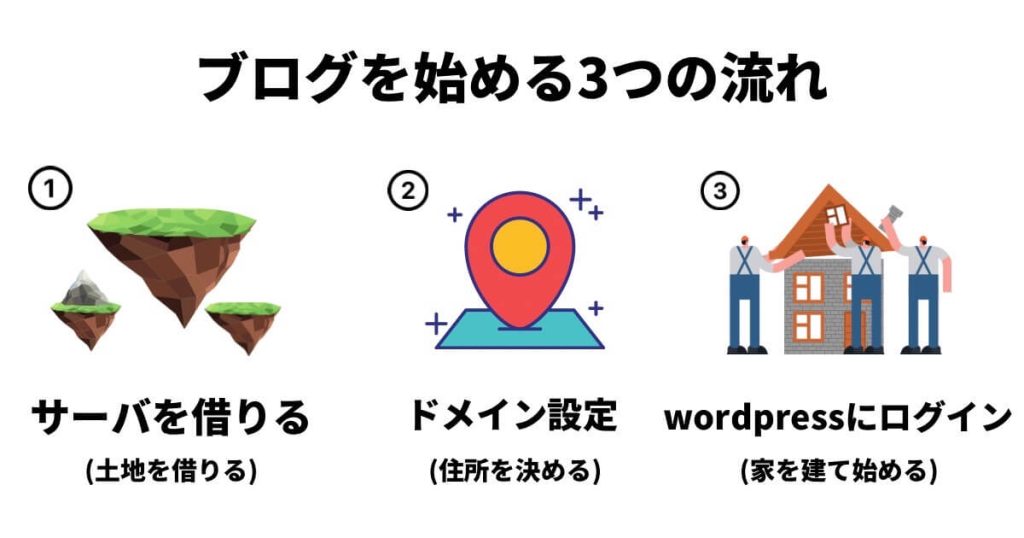
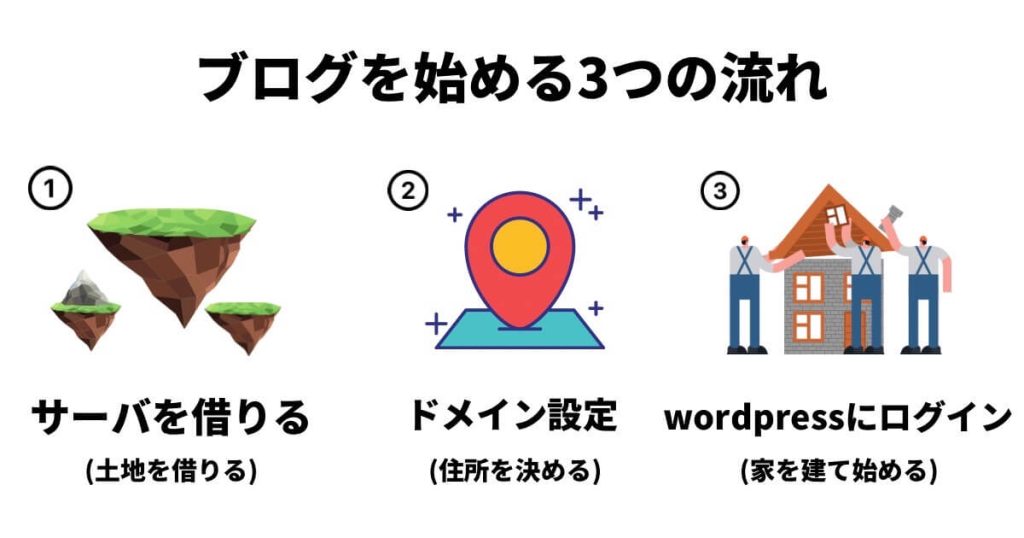
ブログの始め方は、以下の3つの流れになります。
[st-minihukidashi webicon=”” fontsize=”” fontweight=”” bgcolor=”#f3f3f3″ color=”#000000″ margin=”0 0 20px 0″ radius=”” position=”” myclass=”” add_boxstyle=””]ブログの始め方[/st-minihukidashi]
- サーバー(土地)を借りる
- ドメイン設定(住所)する
- WordPressにログイン(家を建てる)



少し難しく感じるかも知れませんが、実際は簡単で10分もあれば終わるので大丈夫ですよ(^^)
ブログは家と似ていて、ネット上で土地を借りて住所を設定して家を建てるイメージです。
それでは各ステップごとに見ていきましょう!
① サーバー(土地)を借りる
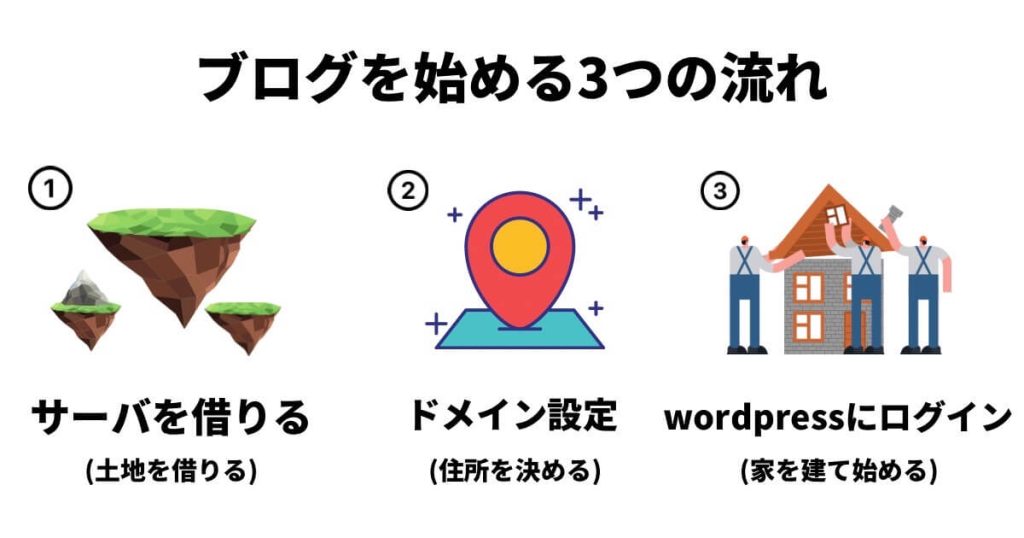
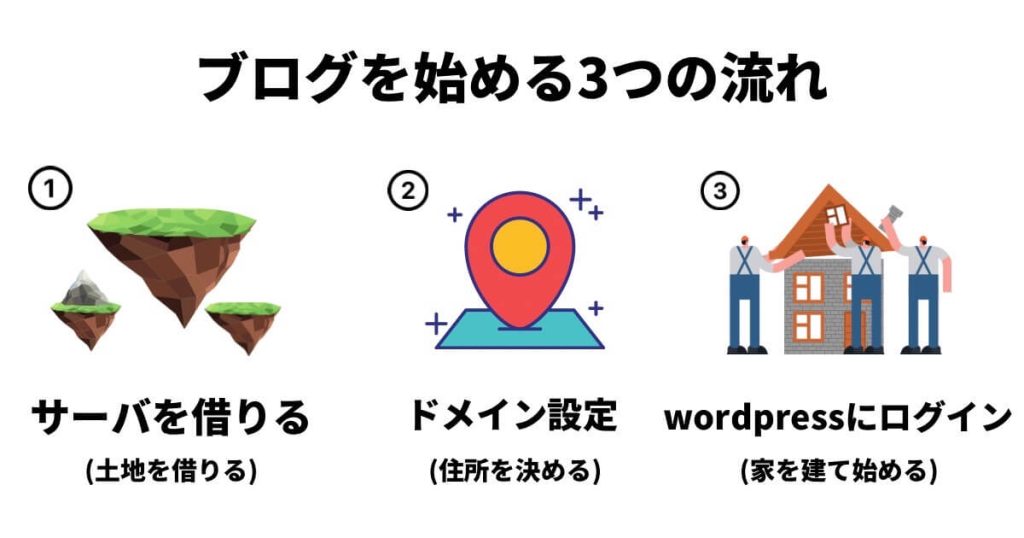
まずはデータの保存場所になるサーバーを借ります。
サーバーはいろいろありますが、「ConoHa WING」がオススメです。
念の為、「Conoha WING」をオススメする理由を解説します。興味がない方はスクロールしていただいてOKです!
中級者含め初心者でも「ConoHa WING」がオススメな理由
- 国内大手のレンタルサーバー
- GMOが運営だkらあ安心
- 料金が安い!(初期費用・ドメイン代0円)
- かんたんセットアップで初心者でも簡単にWordPressブログを作れる!
- 国内最速No.1
以下の5つです。 1番オススメできる理由は「国内最速No.1」のところ。
実はブログの表示速度が1秒遅くなると、CVR(成約率)が7%下がる」という結果もあります。参考:Mobile First Marketing Labo



初期費用もかからないし、初心者でも簡単にWordPressブログを作れるし、初心者はConoHa WING一択ですね!
【2月28日まで】月額料金が最大55%OFFとなるキャンペーン


今なら「ConoHa WING」では、お得なキャンペーン中です!
2022年2月28日の16時までにベーシックプランで新規申込すると、月額料金が最大55%OFFとなります。
[st-minihukidashi webicon=”” fontsize=”” fontweight=”” bgcolor=”#f3f3f3″ color=”#000000″ margin=”0 0 20px 0″ radius=”” position=”” myclass=”” add_boxstyle=””]具体的な割引[/st-minihukidashi]
- 12ヶ月契約:1,320円/月→941円/月
- 24ヶ月契約:1,320円/月→842円/月
- 36ヶ月契約:1,320円/月→652円/月
※キャンペーン対象は12ヶ月以上契約のみ
ボクがConoHa WINGでブログを始めたときはキャンペーン無しで月1,000円の利用料と初期費用がかかりました。
ですが、ConoHa WINGのキャンペーン中にブログを始めれば最低月600円から始められます。



[st-kaiwa2]月600円ほどから始められるの羨ましい(^-^)[/st-kaiwa2]
また、本キャンペーンは2月28日の16時までなので、ブログを始めたい方は今がチャンスですね。
今すぐConoHa WINGでブログを始めたい方は、こちらからどうぞ。
>>【初期費用無料】ConoHa WINGから10分でブログを作る
実際にConoHa WINGに申し込む手順
まずは以下のリンクからConoHa WINGにアクセスします。
すると下記のようなページが開くので『今すぐアカウント登録』をタップ。
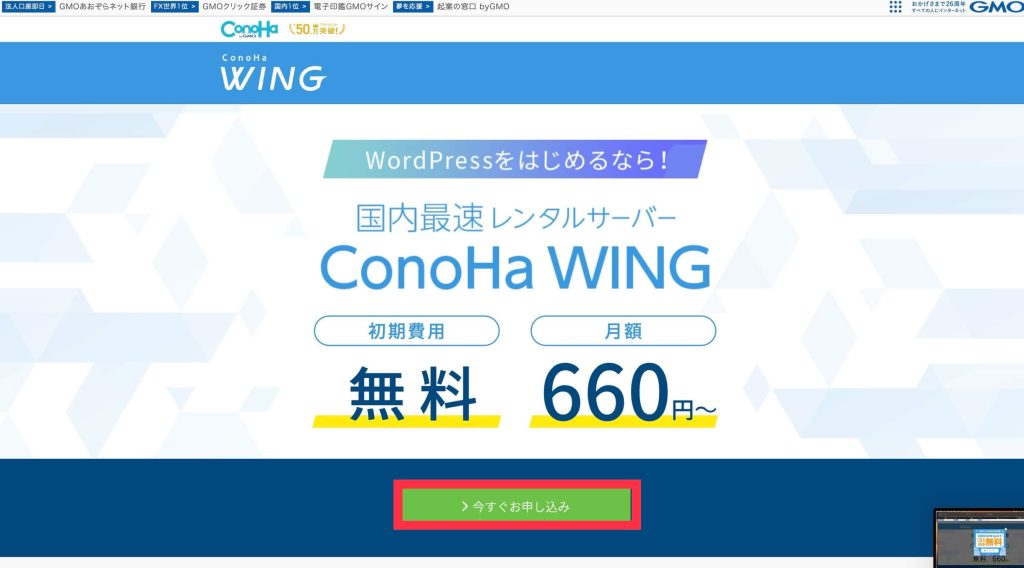
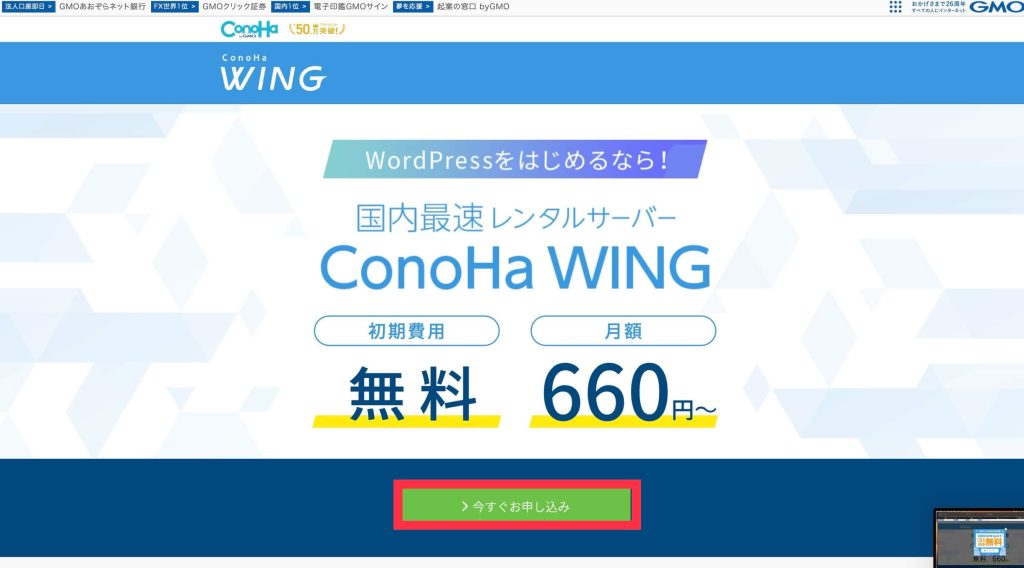
そして、メールアドレスを2回入力して、パスワードを入力してください。
そして「次へ」をタップしましょう。
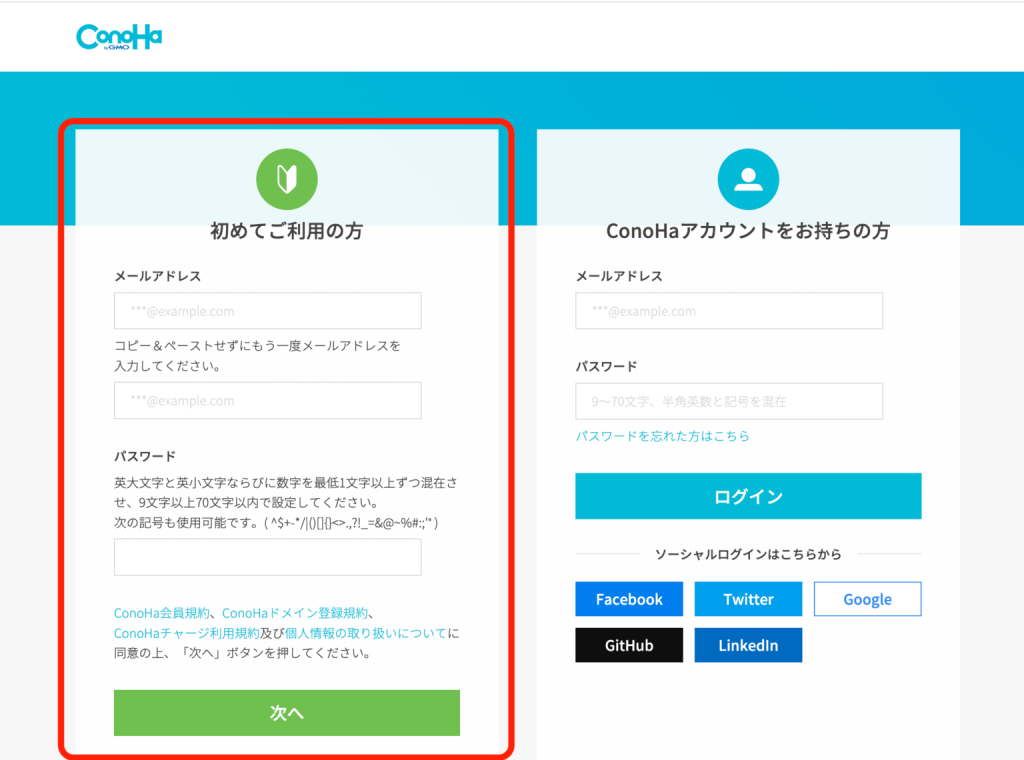
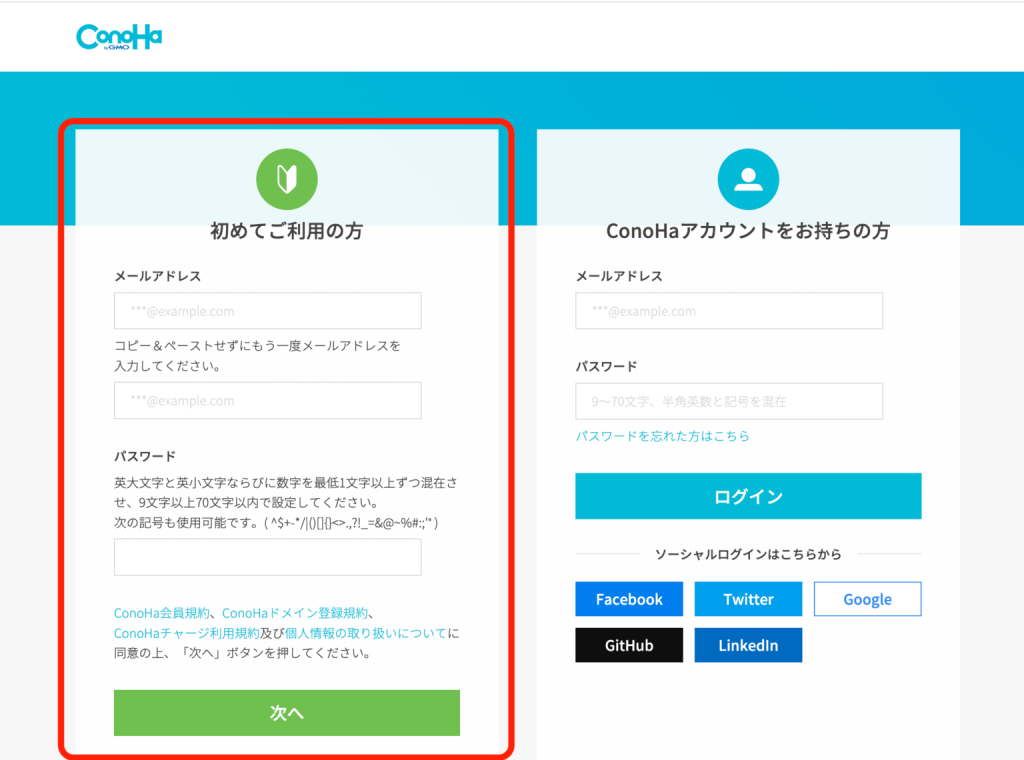
続いてサーバーの契約プランに移ります。
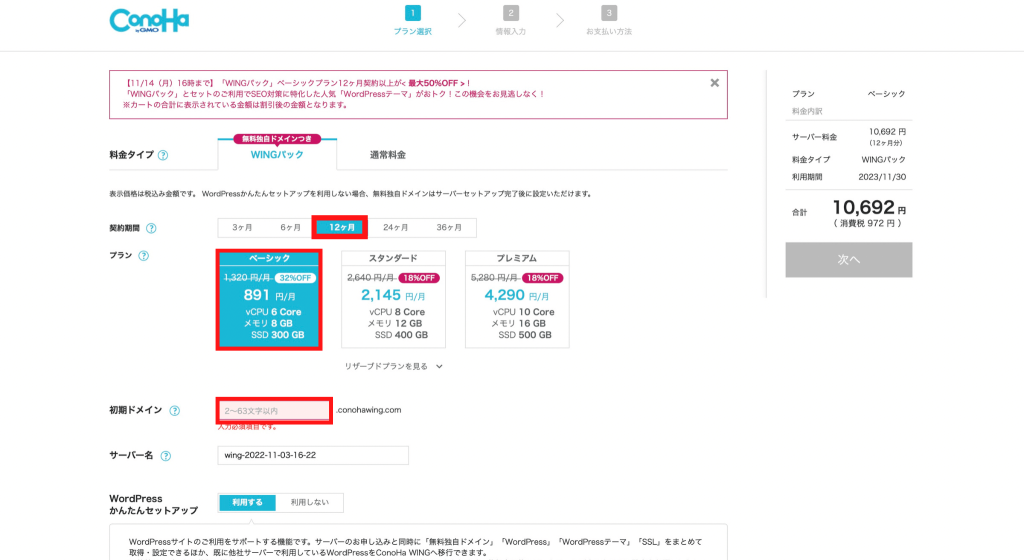
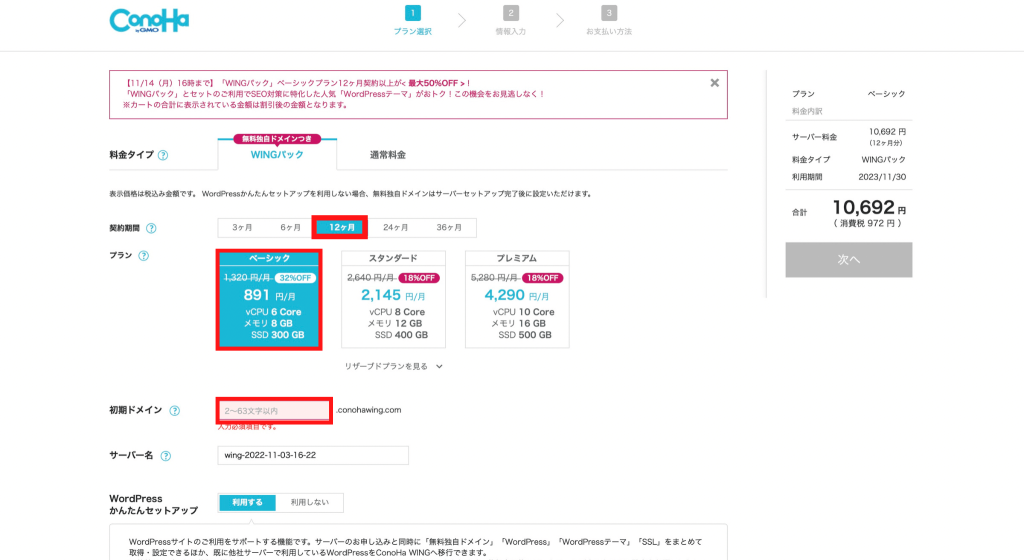
プラン内容は以下のように設定しましょう。
- 料金タイプ:「WINGパック」を選択
- 契約期間:12ヶ月推奨(キャンペーンは12ヶ月契約から適用)
- プラン:「ベーシック」でOK
- 初期ドメイン:好きな文字列を入力
- サーバー名:そのままでOK
初期ドメインは使わないので適当でOKです!
プランはブログで月100万円稼いでいる人でもベーシックタイプなので「ベーシック」を選択しましょう。



契約期間は自由ですが、本気で稼ぎたいなら12ヶ月以上だとキャンペーンが適用されるのでオススメです。
契約期間ごとの料金は以下になります。
- 3ヶ月契約:1,210円×3ヶ月=3,630円(8%OFF)
- 6ヶ月契約:1,100×6ヶ月=6,600円(16%OFF)
- 12ヶ月契約:891円×12ヶ月=10,692円(32%OFF)
- 24ヶ月契約:842円×24ヶ月=20,208円(36%OFF)
- 36ヶ月契約:660円×36ヶ月=23,760円(50%OFF)
次のステップに移りましょう!
② ドメイン設定(住所)する
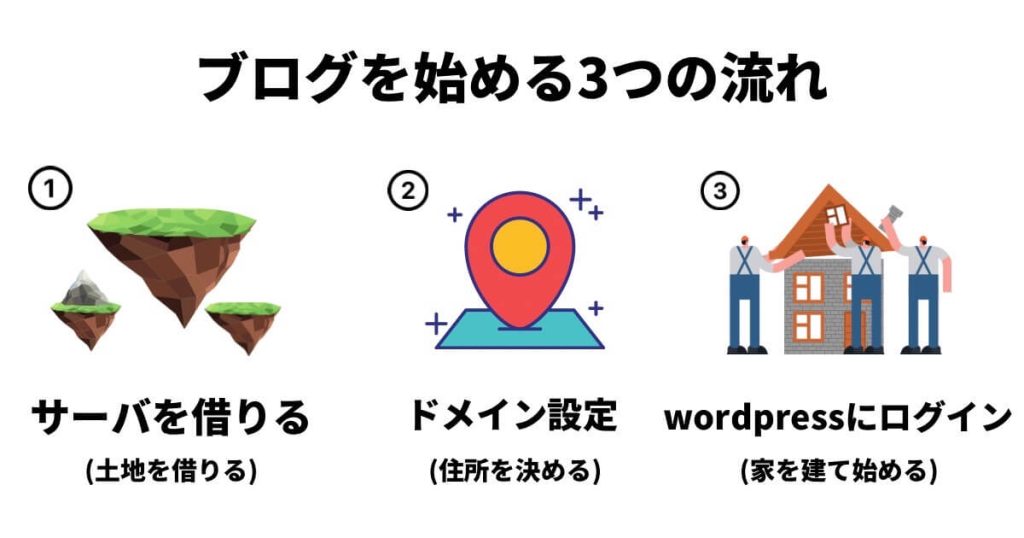
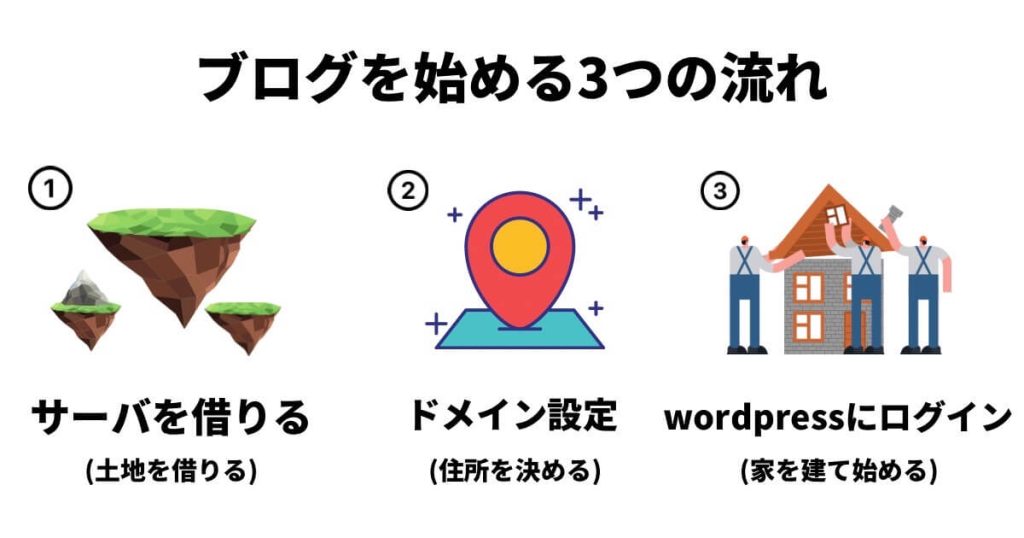
次はドメインをゲットしていきましょう。
かんたんセットアップ
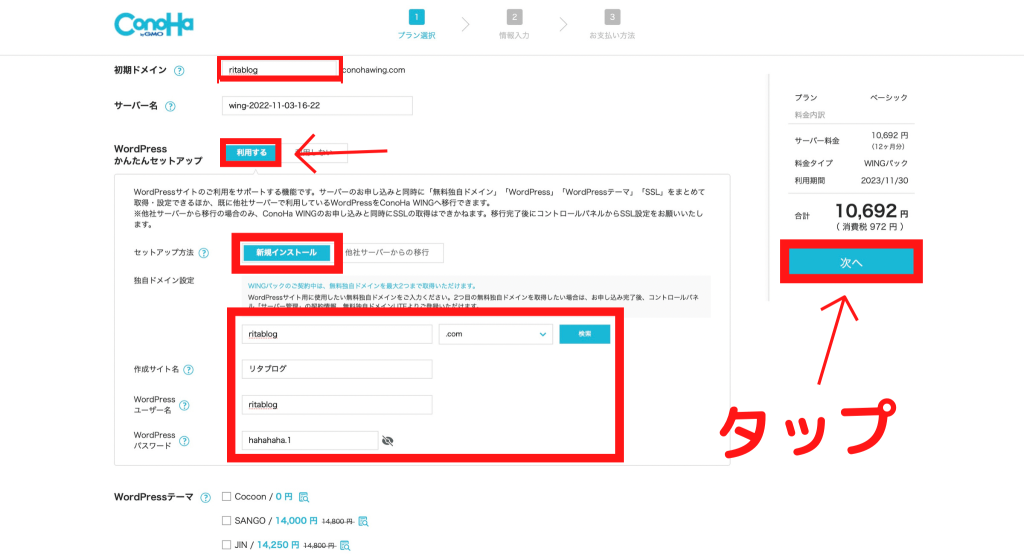
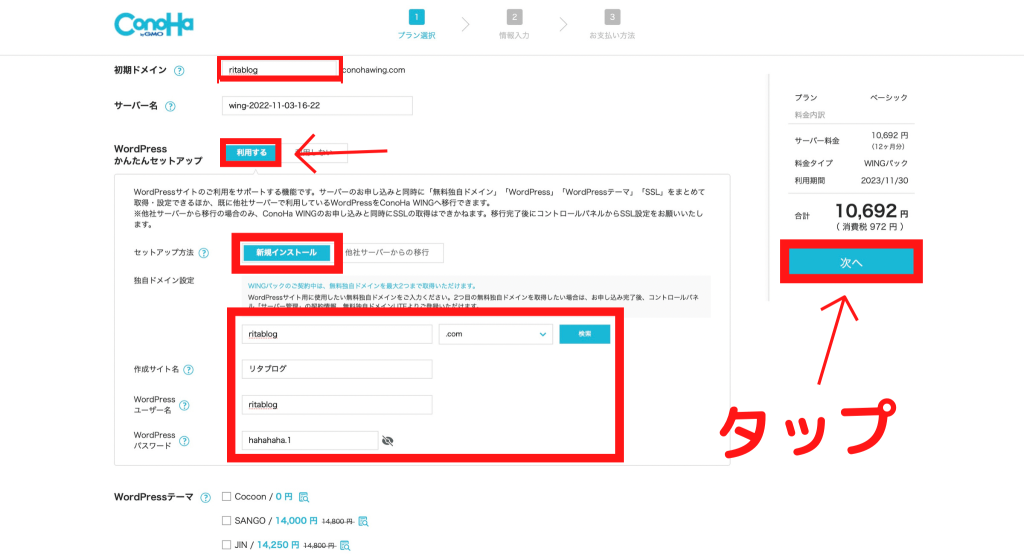
先ほど入力したサーバーの契約プランから下にスクロールすると「WordPressかんたんセットアップ」と表示されているので、「利用する」を選択します。
そして以下の項目を入力しましょう。
- WordPressかんたんセットアップ:「利用する」を選択
- セットアップ方法:「新規インストール」を選択
- 独自ドメイン設定:好きな文字列を入力
- 作成サイト名:ブログ名を入力(あとで変更可)
- WordPressユーザー名:ユーザー名を入力(自分の名前でOK)
- WordPressパスワード:任意のパスワードを設定(忘れず保管)
- WordPressテーマ:ひとまず無料の「Cocoon」でOK
独自ドメイン設定ですが、ドメイン名は後から変更できないので、注意しましょう。



emirin.bulog.jpでいうと、「emirin.bulog」の部分です!
後ろの「.com」の部分は自由に選べるので好きなのを選びましょう。
そして全て入力が完了したら、画面右側の「次へ」をクリック。
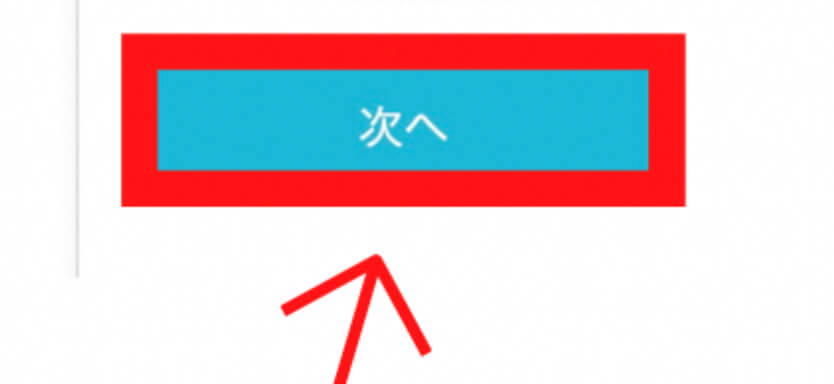
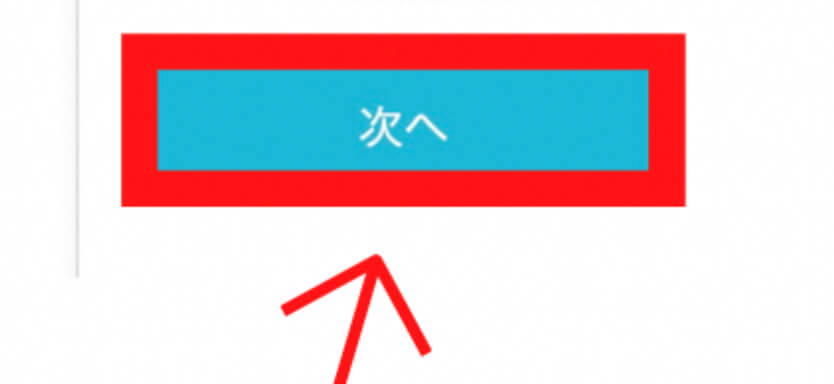
お客様情報入力
個人情報の入力画面になるので、書いていきましょう。
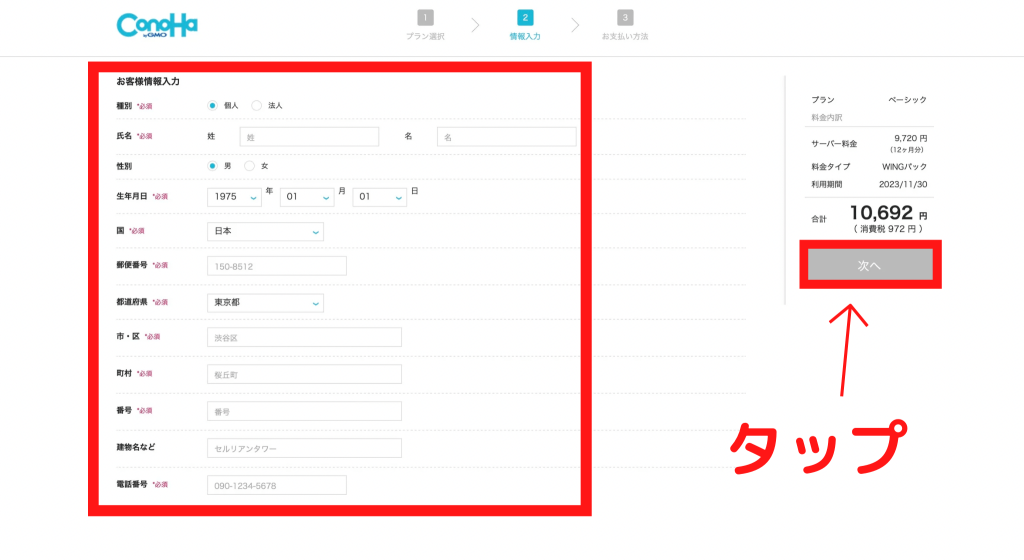
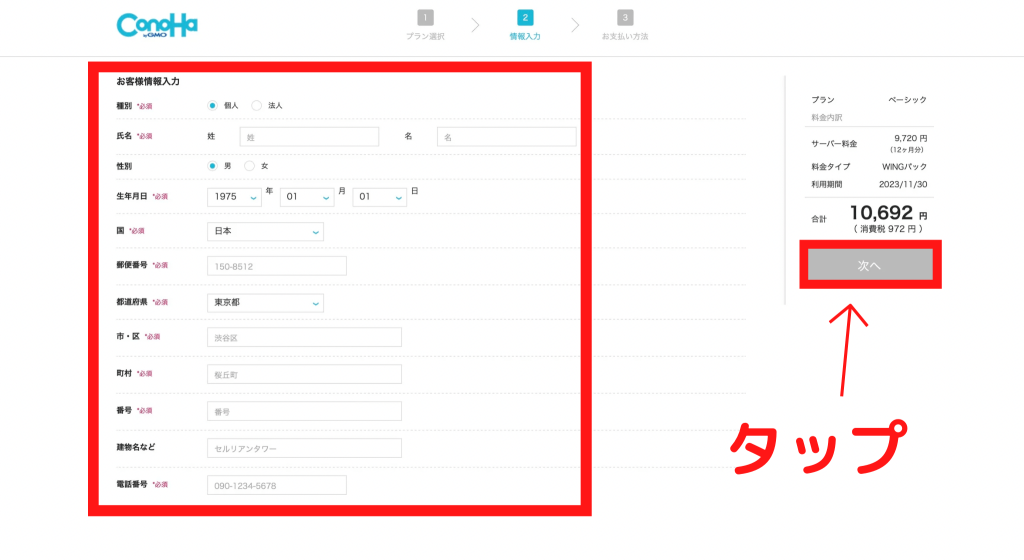
間違いがないか確認できたら、画面右側の「次へ」をタップします。
SMS/電話認証
つぎにSMS/電話認証をしましょう。
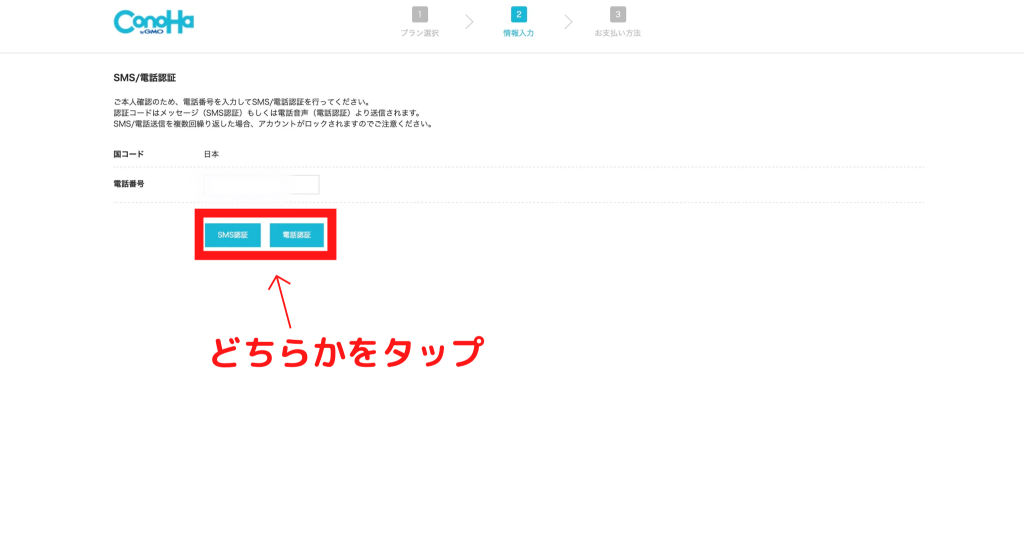
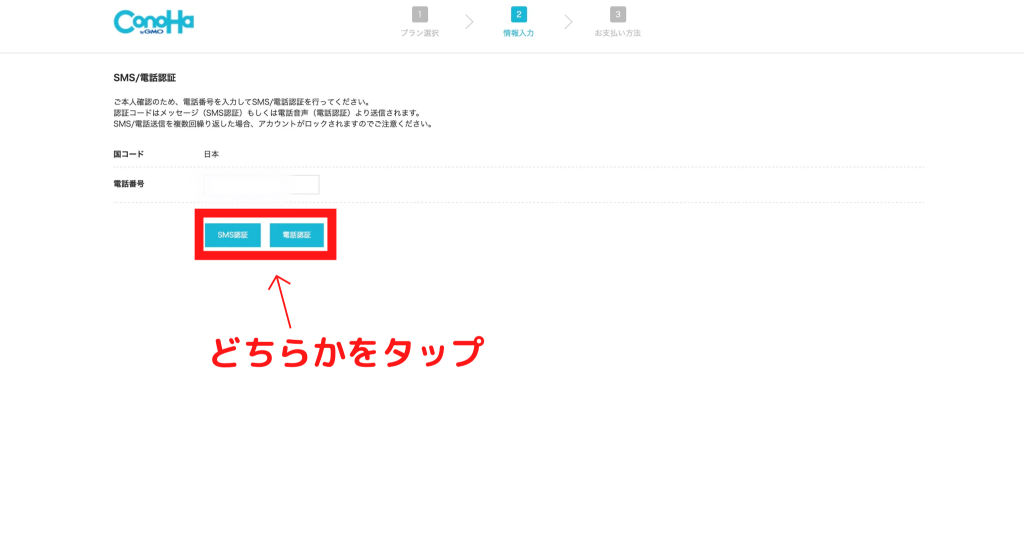
電話番号を入力して、SMS認証をタップするとスマホにショートメッセージに番号が届くので入力していきます。



もし何度やっても届かない場合は電話番号認証をしましょう!
そして、「送信」をタップしましょう。
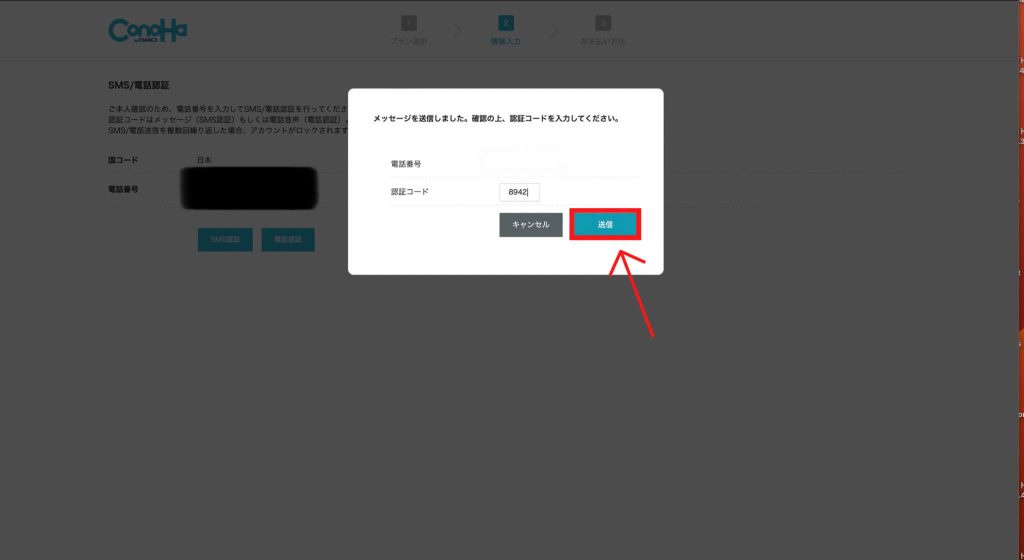
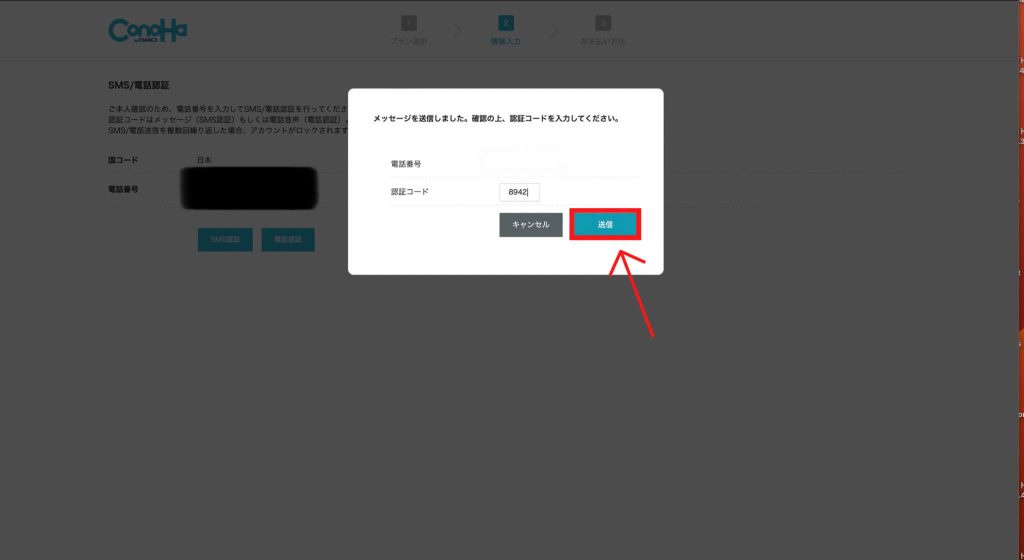
お支払情報の入力
次に、支払いに使うクレジットカード情報を入力していきます。
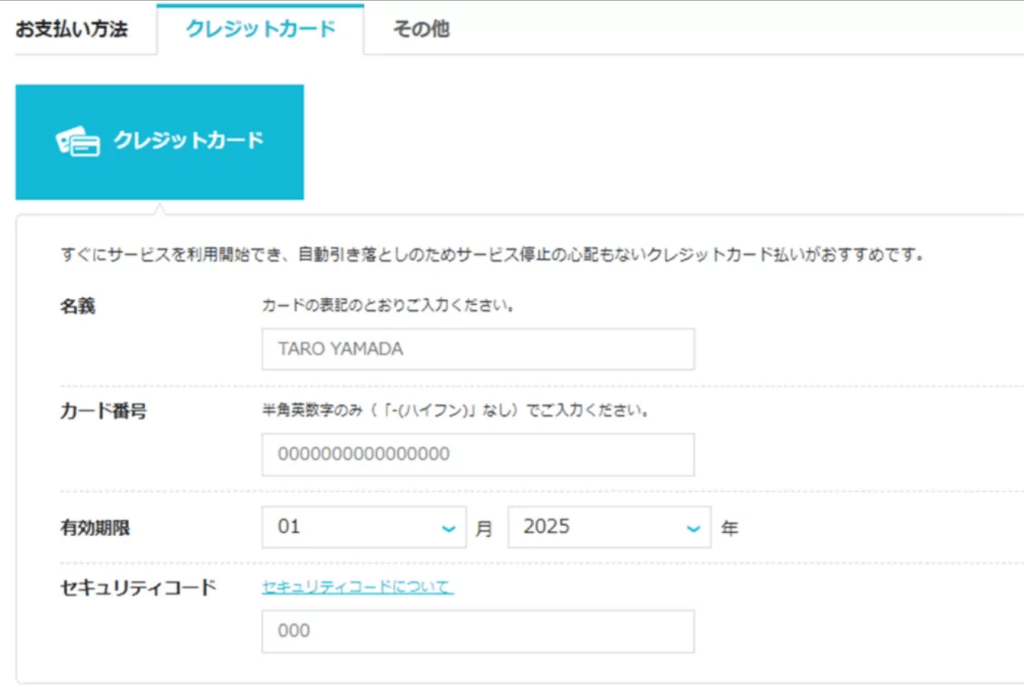
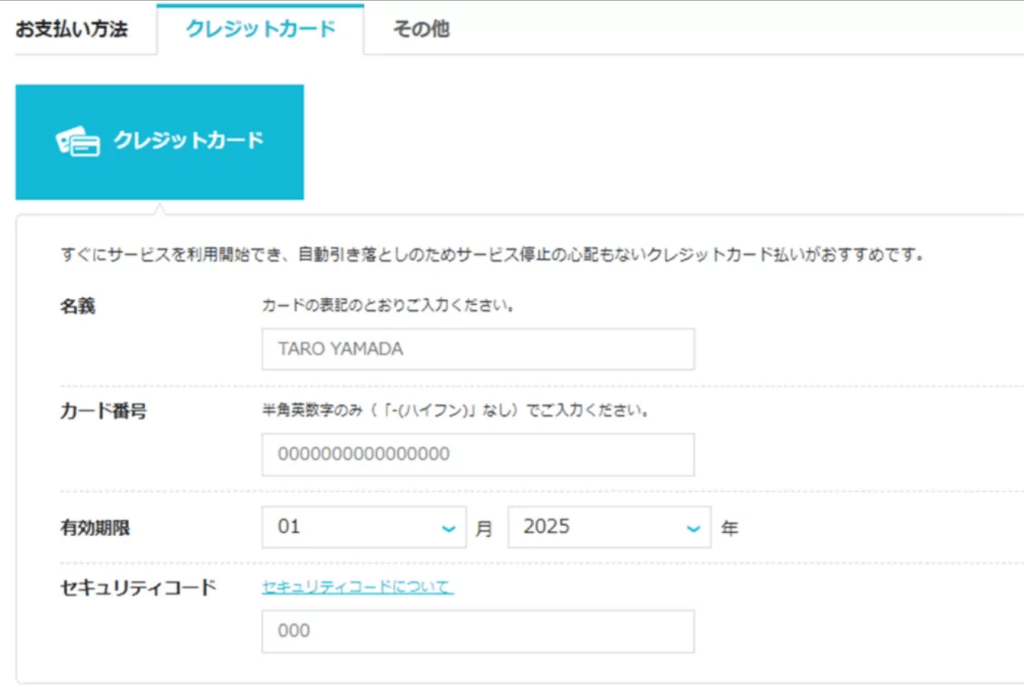
もし、クレジットカードがない方は「ConoHaチャージ」も利用できます。
「ConoHaチャージ」は「銀行決済(ペイジー)」「コンビニ支払い」「Amazon Pay」の3つから選べるのでお好みのを選びましょう。
全部入力が終わったら、「お申込み」をクリックします。


すると以下のような画面が表示されます。これでWordPressブログの完成です!
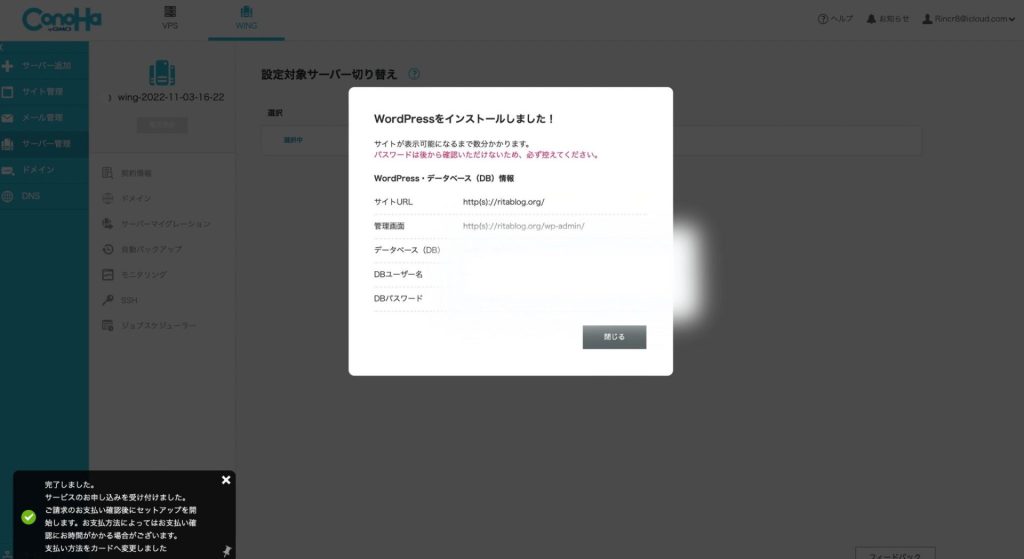
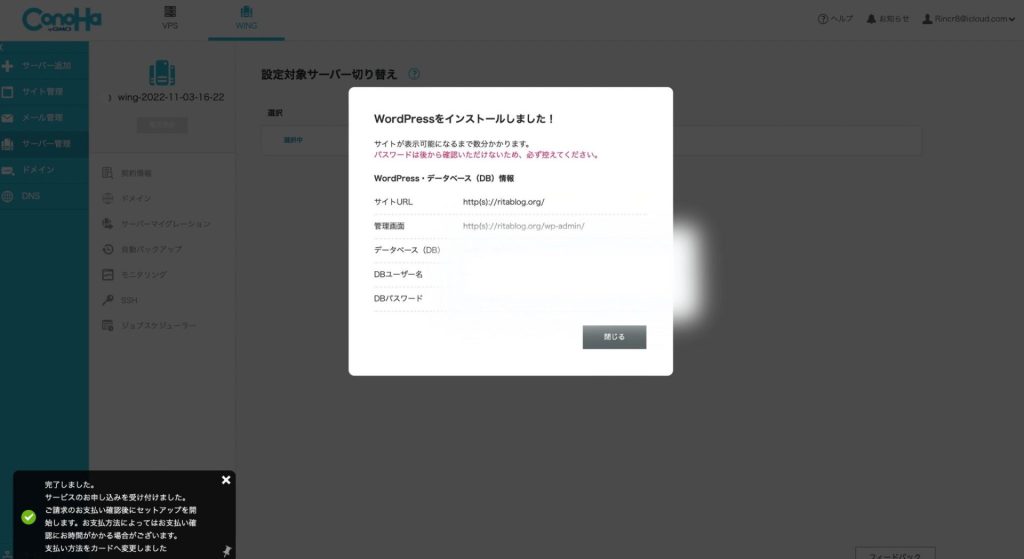



めちゃくちゃ簡単だったと思います!
30分〜1時間ほどしたら、自分WordPressブログが反映されるので気長に待ちましょう!
本当にお疲れ様でした!
もし、ここまでの作業を見て「自分も始めてみたくなった」を思ったらこちらのリンクから始めてみましょう!
>【初期費用無料】ConoHa WINGから10分でブログを作る
③ WordPressにログイン(家を建てる)
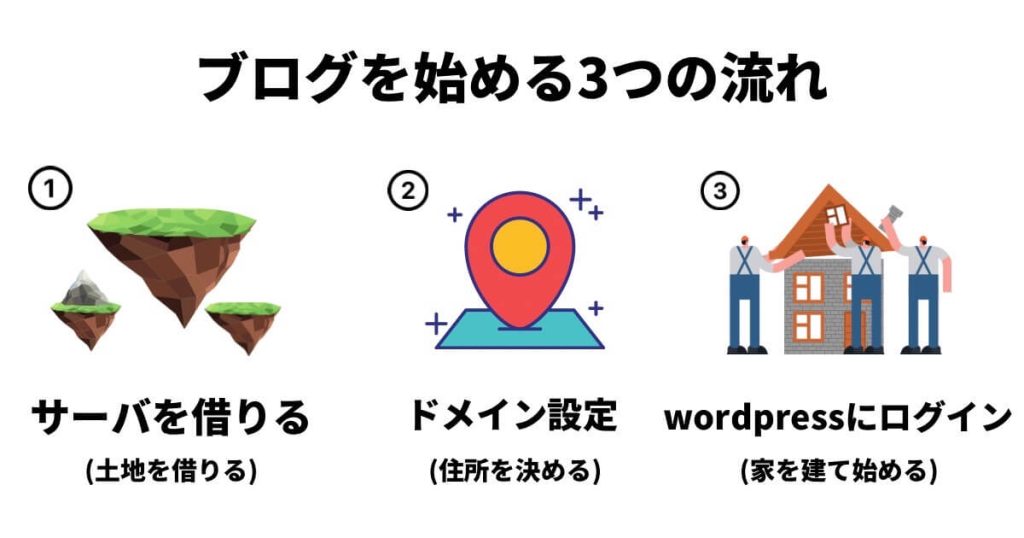
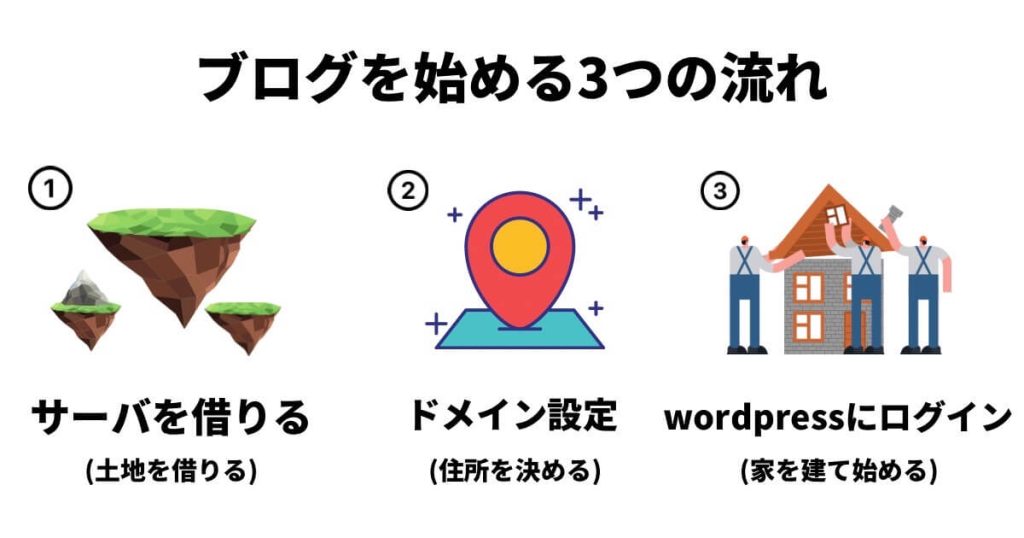
30分〜1時間ほどしたら、自分の WordPressにログインできるようになります。
ログインの仕方は簡単で、「https://ドメイン名/wp-admin/」で検索します。



例えばボクのブログだったら、 https://emirin.bulog.jp/wp-admin/と入力します。
そして、かんたんセットアップ時に入力したWordPressユーザー名とパスワードを入力しましょう。
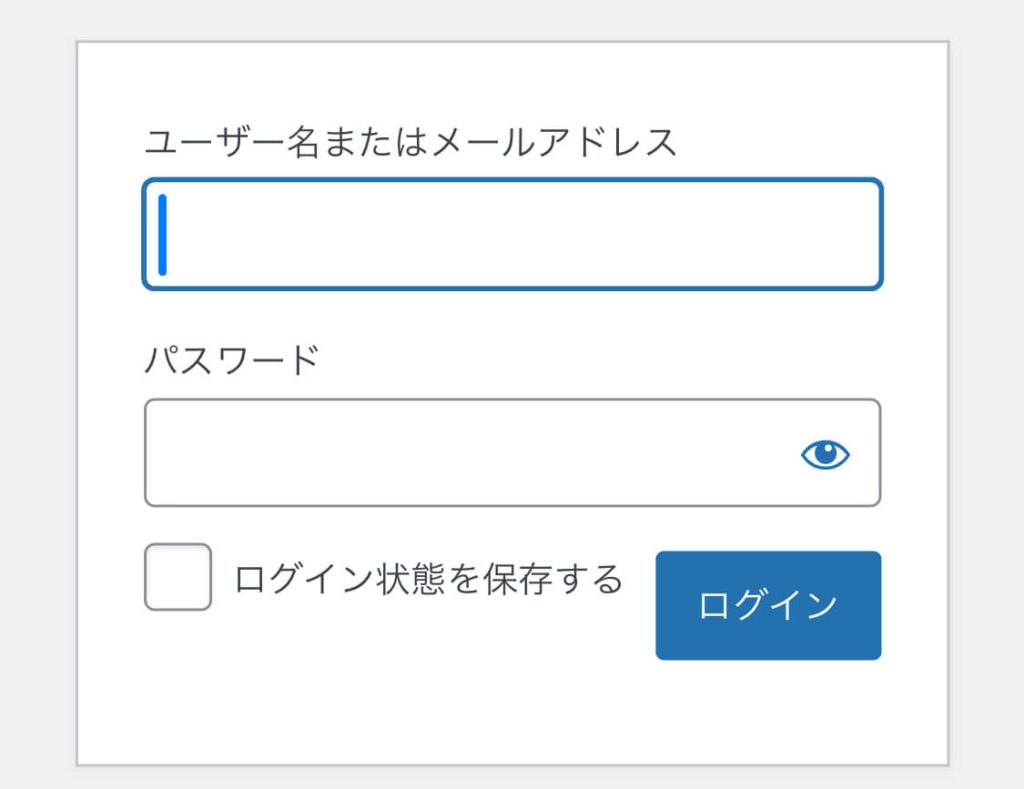
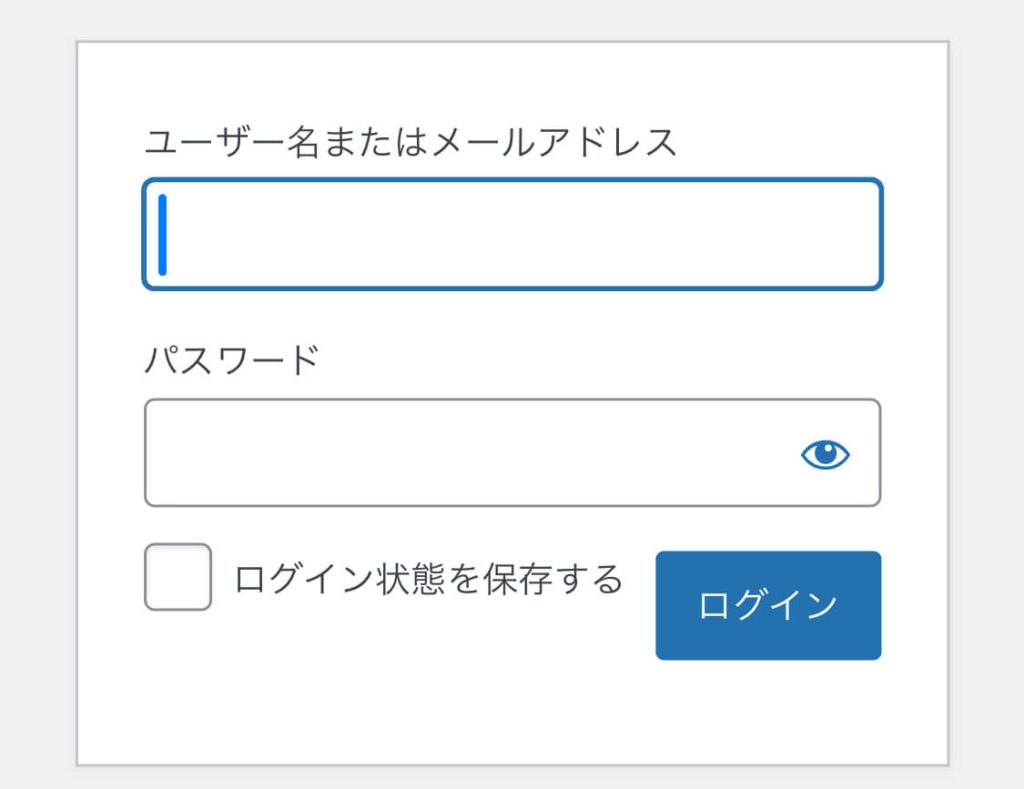
以下のような管理画面になれば、WordPressにログインは完了です!
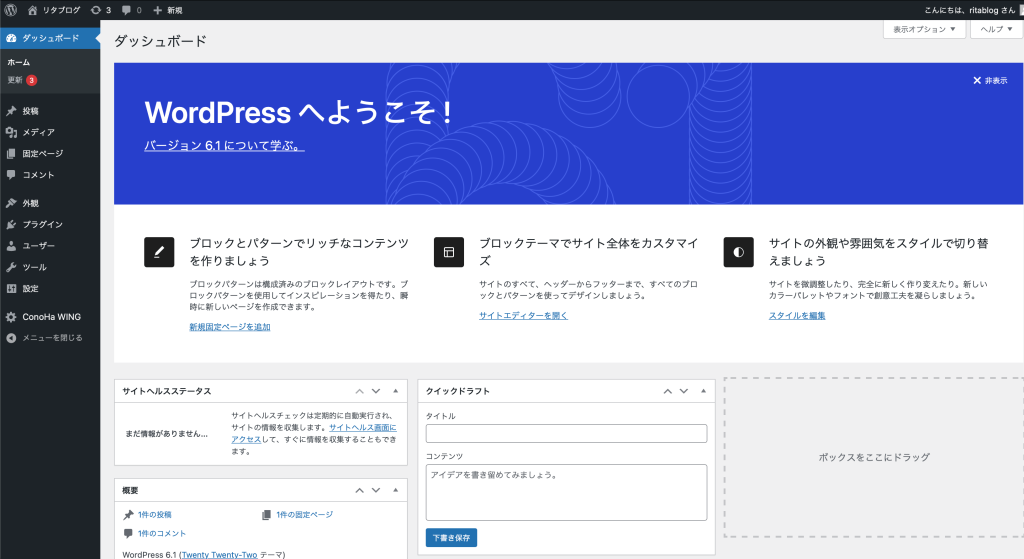
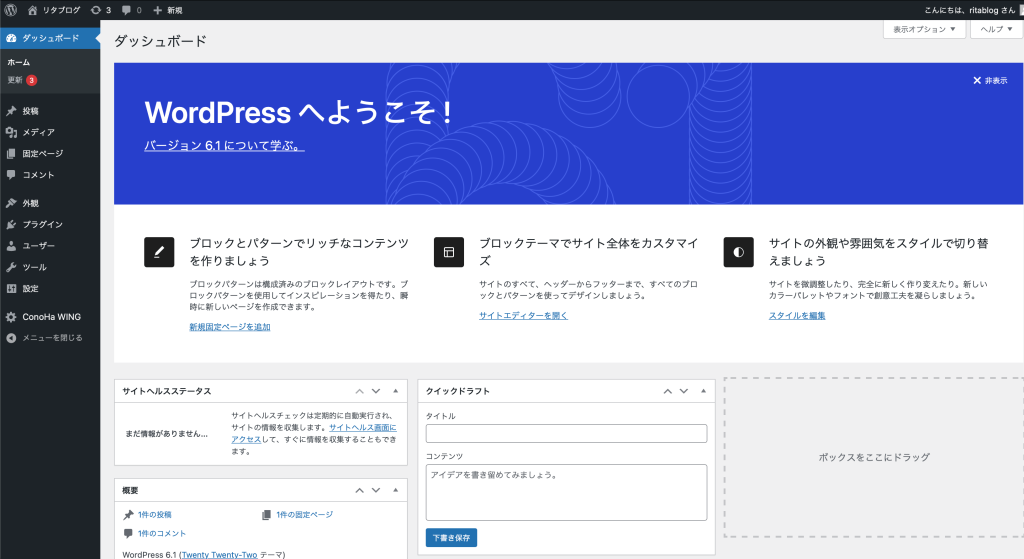



これでブログライフが楽しめますね!
もし、ここまでの作業を見て「自分も始めてみたくなった」を思ったらこちらのリンクから始めてみましょう!
>【初期費用無料】ConoHa WINGから10分でブログを作る
WordPressブログの初期設定


WordPressブログの開設ができたら、初期設定をしていきましょう。
開設したままブログを書いてしまうと、あとあと面倒くさいことになるので最初のうちに初期設定をしておきましょう!
[st-minihukidashi webicon=”” fontsize=”” fontweight=”” bgcolor=”#f3f3f3″ color=”#000000″ margin=”0 0 20px 0″ radius=”” position=”” myclass=”” add_boxstyle=””]必ずすべき初期設定5つ[/st-minihukidashi]
- SSLの有効化→必須!
- デザインテーマの導入→稼ぎやすくなる
- ASPの登録→これしないと稼げない
- パーマリンクの設定→した方が有利になる
- プラグインを導入→自分のブログを向上させるツール
少し難しい言葉もありますが、できるだけ専門用語を省くまたは解説しながら教えていきますね!
ちなみにまだブログを開設していない方は、こちらからどうぞ。
>>ゼロからできるWordPressブログの始め方【3ステップ】
また、本記事で紹介しているレンタルサーバー「ConoHa WING」では、2月28日まで月額費用が最大55%オフとなるキャンペーン中です!ボクがサーバー契約した際はこんなにお得なのは無かったです。ぜひ、この機会に始めてみましょう!
SSLの有効化
まずはブログのセキュリティをアップするために、SSLの有効化をしましょう。
まずはConoHa WINGにアクセスしてログイン。
そして右上のログインをクリックしましょう。
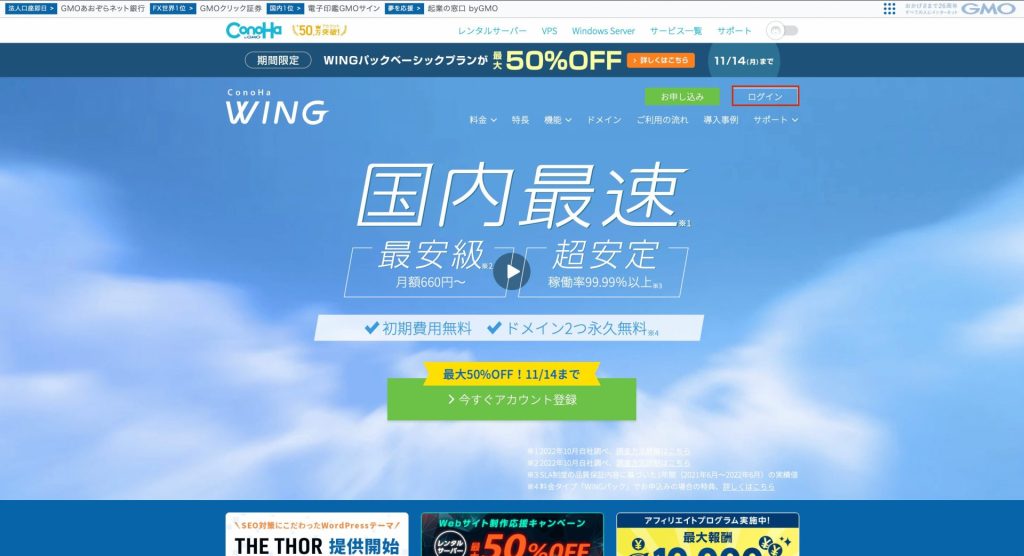
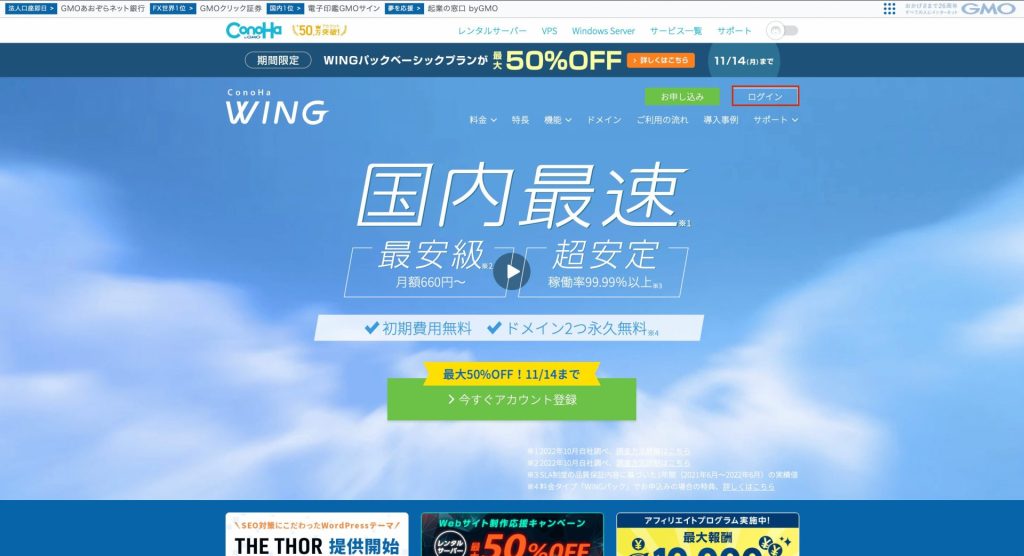
そして、登録したメールアドレスとパスワードを入力してログインしましょう。
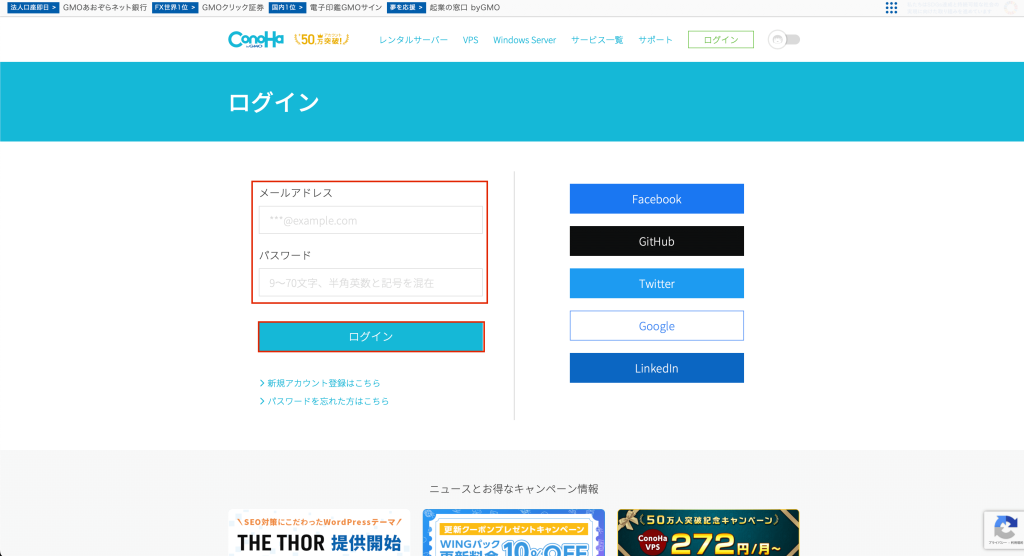
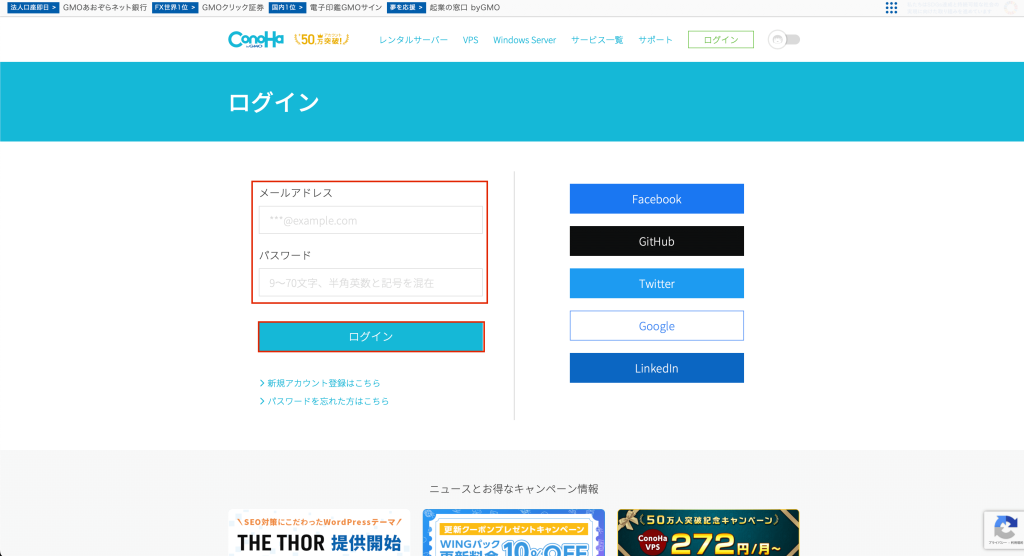
管理画面が開けたら、サイト管理>サイト設定>SSL有効化をクリックしましょう。
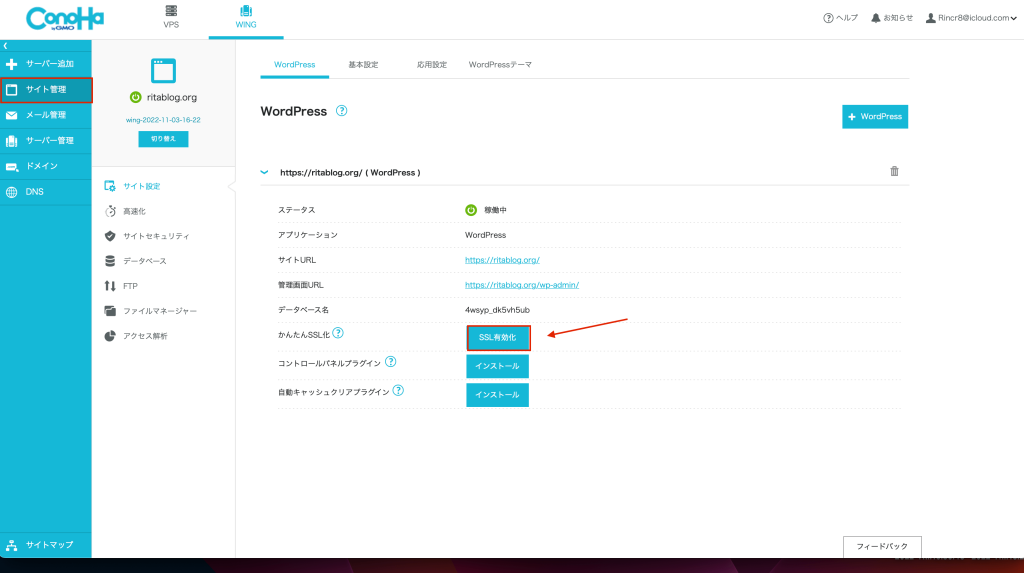
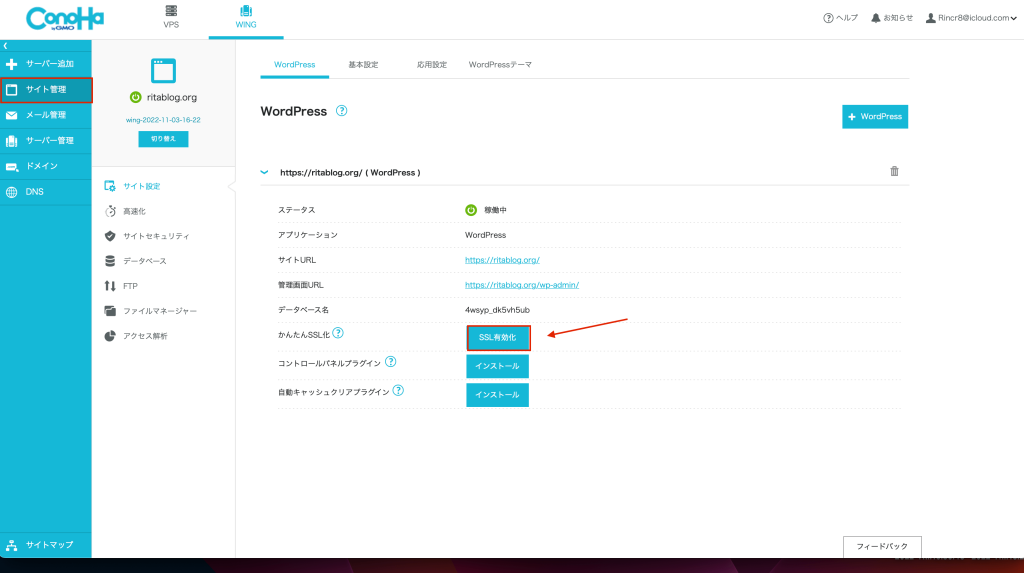
以下のようなものが表示されればOKです!
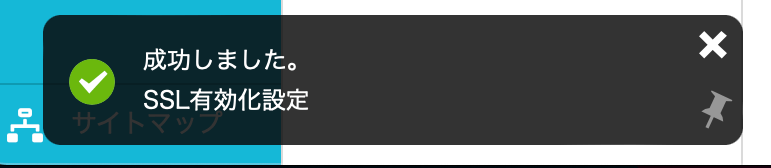
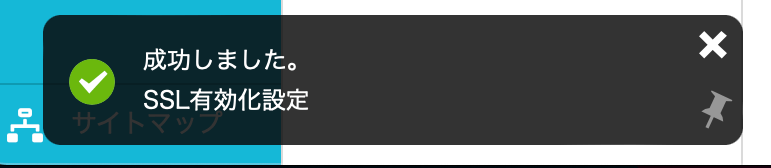



もし、SSL有効化ができない場合は少し待ってから(30分ほど)試してみてください!
デザインテーマの導入
次はデザインテーマを導入していきます。
デザインテーマは無料と有料のがありますが、本気で稼ぎたいなら有料ブログ一択です。
ちなみに当ブログのテーマは「SWELL」です。
- SEO内部対策
- カスタマイズしやすい
- デザインがおしゃれ
- 複数サイトで使用可能
- デザインがキレイになって読者が読みやすい
- 有名なテーマなのでググればすぐに情報が出てくる
「おしゃれなデザインで収益化を加速させたい」方はSWELLを導入しておけば間違い無いです。
これはボクの体験談なのですが、無料テーマから有料テーマに変えた際に「全部の記事がぐちゃぐちゃ」になりました。こんな感じ↓
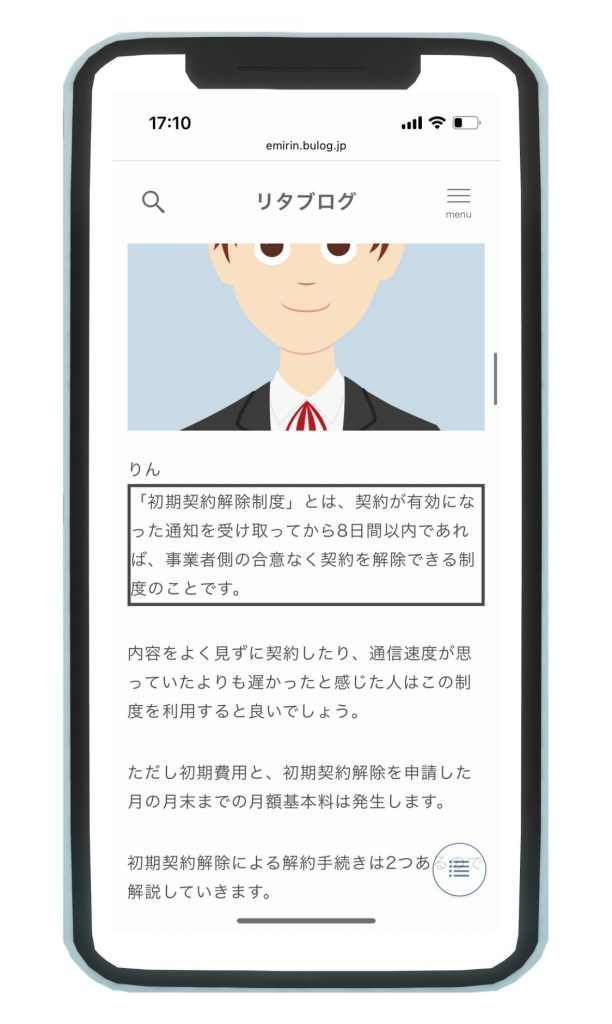
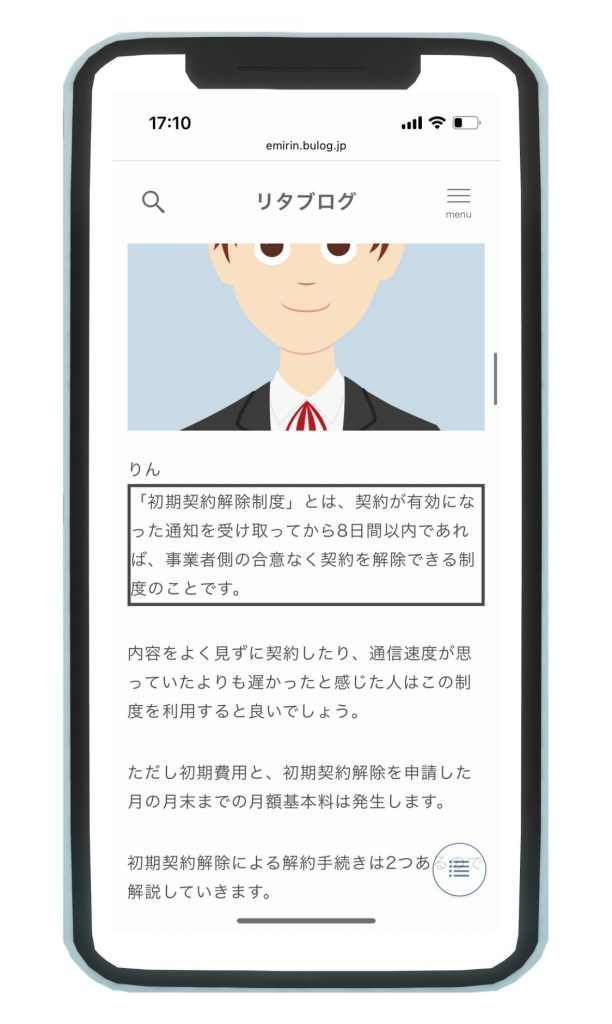
ブログを始めて途中で「やっぱり有料テーマにしたいな…」と思って有料テーマに変えると、記事の修正で莫大に時間が取られます。
結果として、「最初から有料テーマにした方が収益化が早かった」となるので早いうちに有料テーマにしておきましょう。
ASPの登録
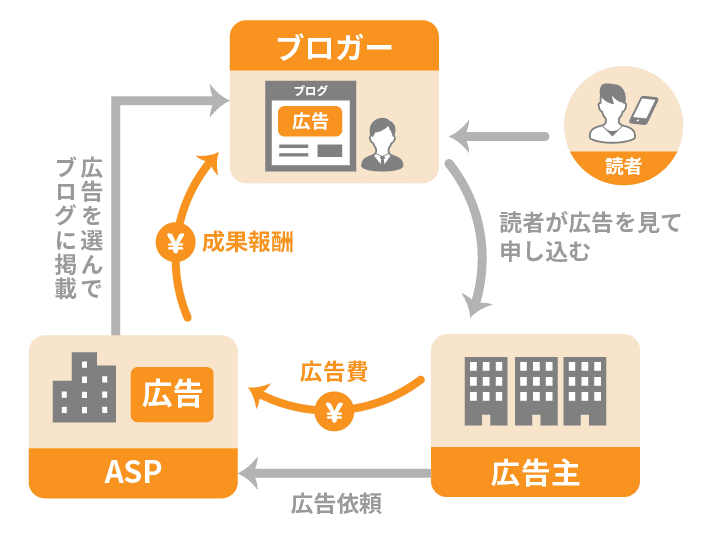
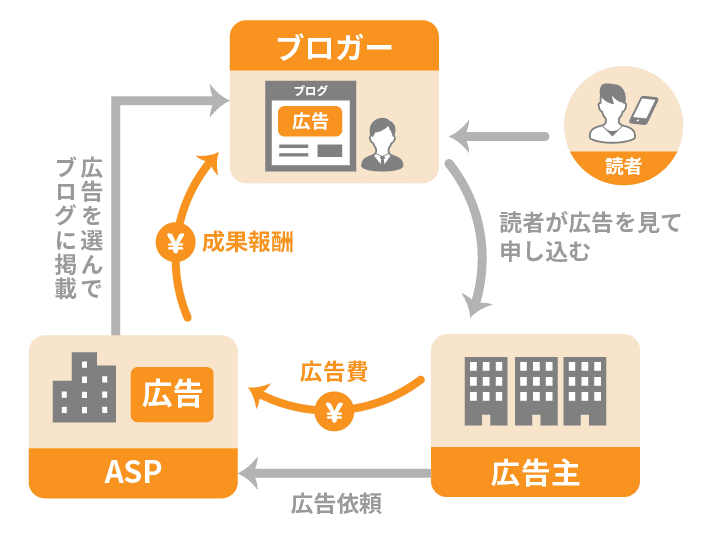
ブログで稼ぐには、ASPサイトは必須なので登録しておきましょう。
[st-minihukidashi webicon=”” fontsize=”” fontweight=”” bgcolor=”#f3f3f3″ color=”#000000″ margin=”0 0 20px 0″ radius=”” position=”” myclass=”” add_boxstyle=””]ASPとは[/st-minihukidashi]ASPとは
その広告を使って稼ぐことを「アフィリエイト」といい、誰かが広告から商品を買うと自分に報酬が入る仕組みです。
要は、ASPサイトに登録して広告をもらって、ブログに広告を貼るってことだね!
登録必須のASPサイト
登録必須のASPサイトは以下になります。



ボク含めて稼いでる方は全て登録していますよ!
[st-minihukidashi webicon=”” fontsize=”” fontweight=”” bgcolor=”#f3f3f3″ color=”#000000″ margin=”0 0 20px 0″ radius=”” position=”” myclass=”” add_boxstyle=””]登録必須のASP 5選[/st-minihukidashi]
全て3分ほどで完了します。また、各ASPサイトによって広告単価が異なったり紹介できる商品・サービスが異なります。
なので、最低限5つのASPサイトには登録しておきましょう。
審査に落ちることがあります。その場合は記事数が足りてない可能性が高いので再び申請しましょう!
パーマリンクの設定
パーマリンクとは簡単にいうと、「記事のURL」のことです。
[st-kaiwa1]パーマリンクの設定をするとどうなるの?[/st-kaiwa1]



パーマリンクの設定をすると、SEOで有利になるのと読者にとって見やすい記事になります
WordPressの管理画面にアクセスし、設定>パーマリンクに進みましょう。
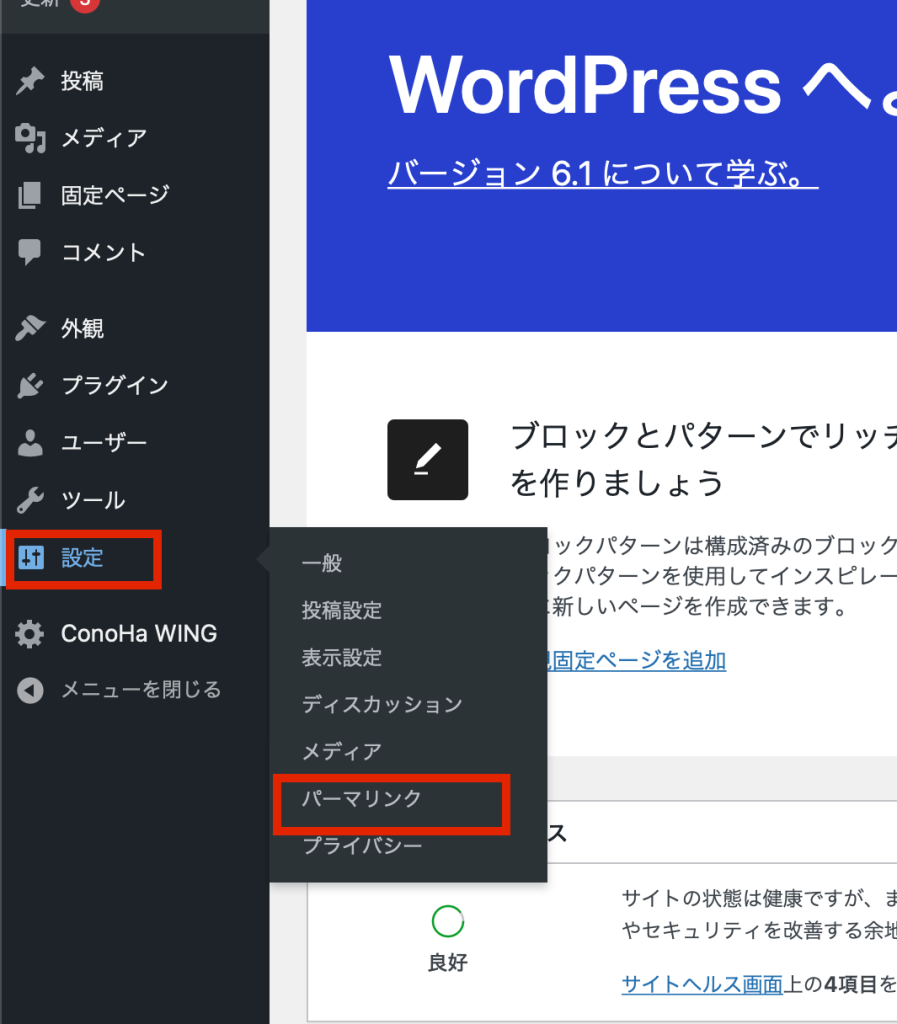
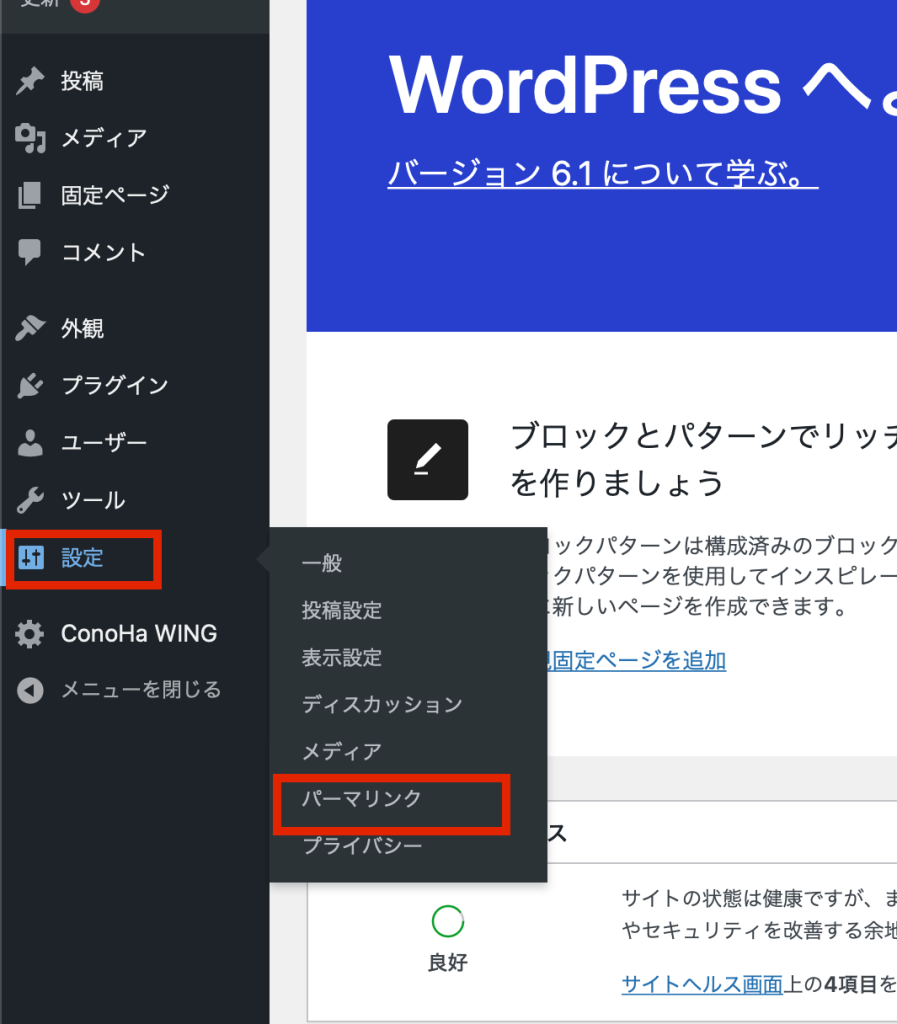
「設定」のところにカーソルを持ってくると、パーマリンクが出てきますよ!
『カスタム構造』にチェックを入れて、右の空欄に『/%postname%』を入力して、『変更を保存』すれば完了です!
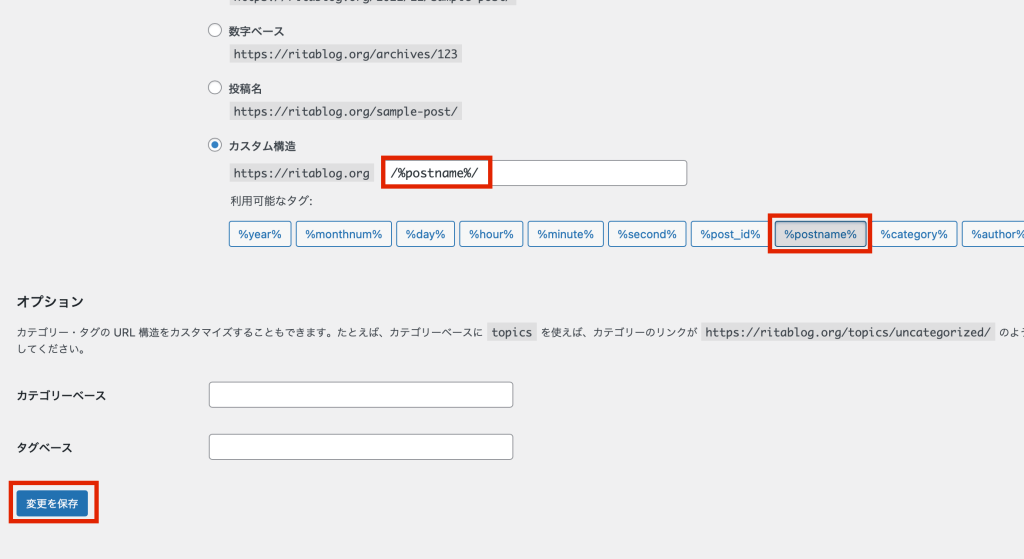
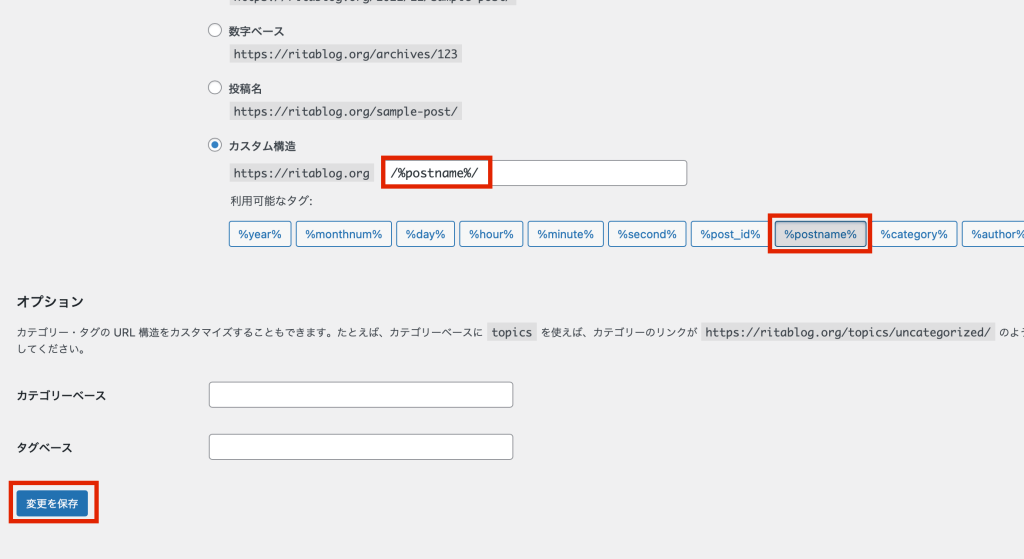



これで記事を書くときにその記事だけのURLが作れますよ!
プラグインの導入
プラグインは色々ありますが、まずは以下のプラグインを入れておけばOKです。
- Akismet Anti-Spam→スパム対策
- SiteGuard WP Plugin→セキュリティ対策
- SEO SIMPLE PACK→SEO対策
プラグインの導入方法
プラグインの導入はすぐできます。
「プラグイン」のところにカーソルを持っていき、「新規追加」をタップ。
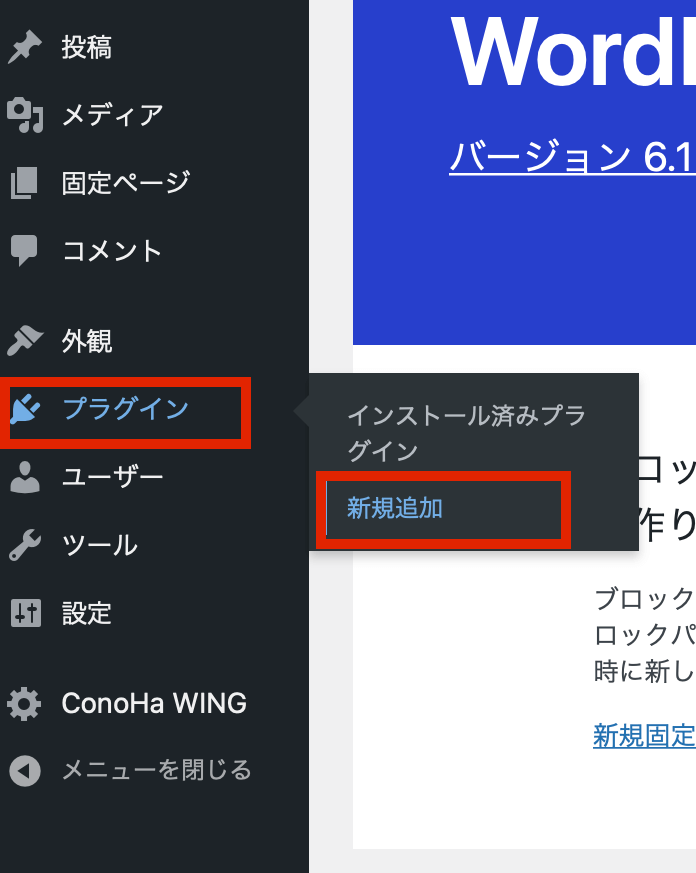
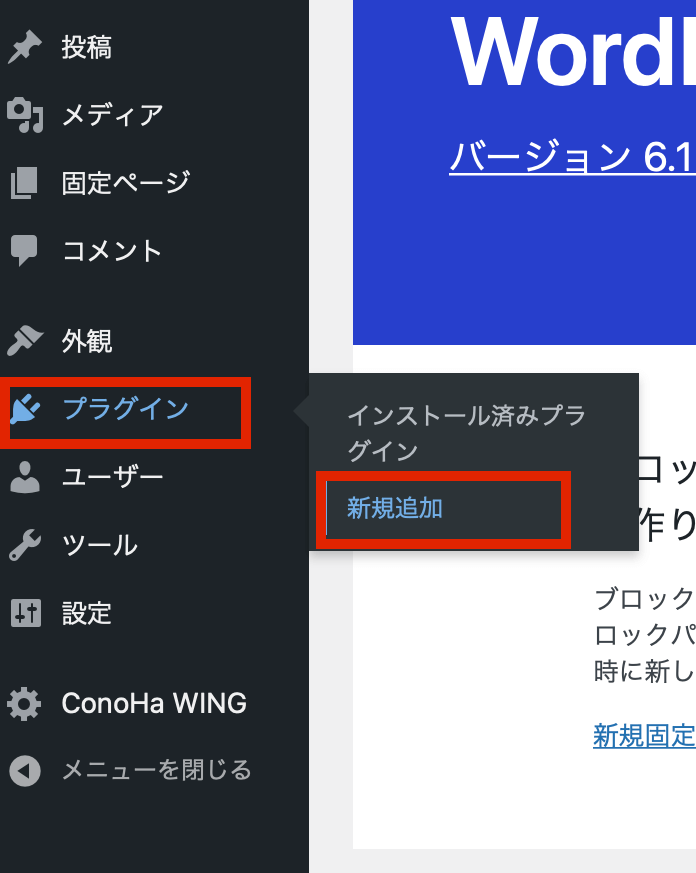
そして、自分が追加したいプラグインを選択します。右上の検索欄で検索できます。
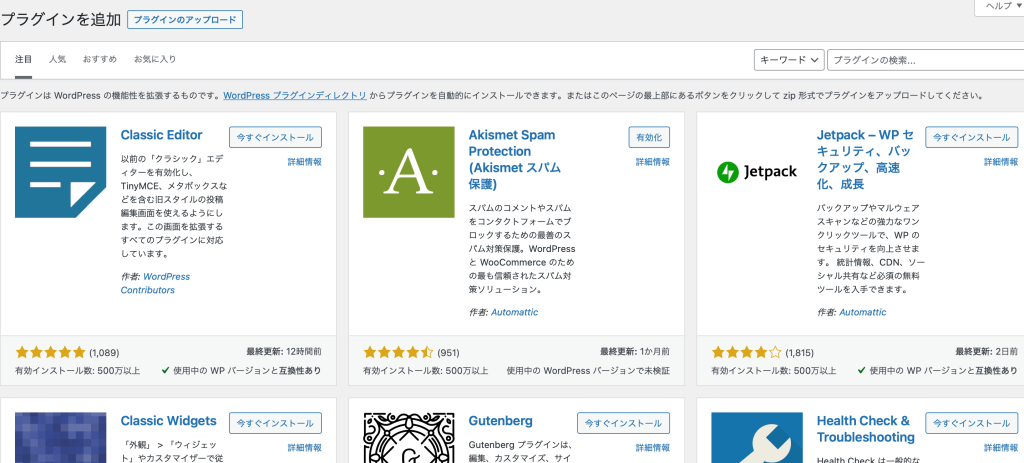
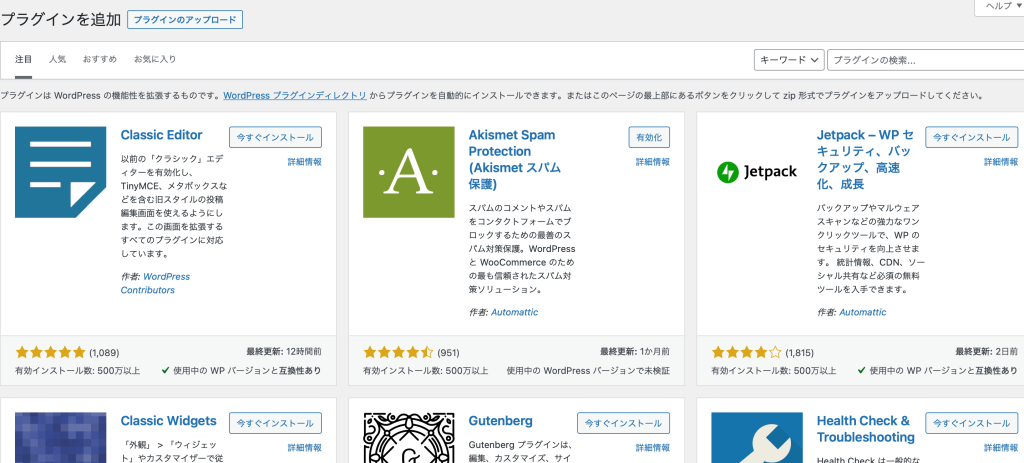
自分が追加したいプラグインがあったら、「今すぐインストール」をタップ。





インストールが終わったら、「有効化」をタップしましょう!これがプラグインの導入方法です(^ ^)
まとめ:ブログは簡単に始められる!
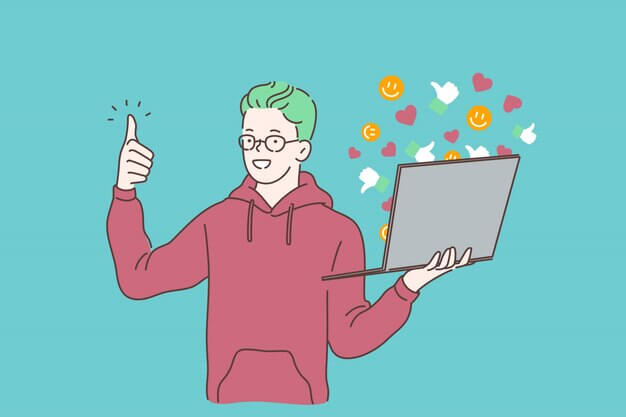
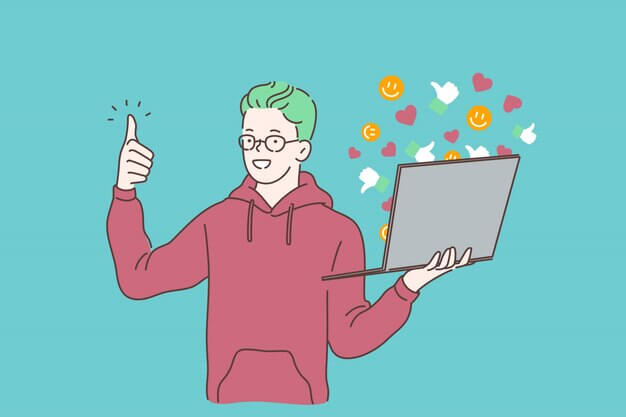
WordPressブログの開設、お疲れ様でした!
また、今回ボクの記事からWordPressブログを開設した方には、豪華な特典をご用意しています。
[st-minihukidashi webicon=”” fontsize=”” fontweight=”” bgcolor=”#f3f3f3″ color=”#000000″ margin=”0 0 20px 0″ radius=”” position=”” myclass=”” add_boxstyle=””]豪華3大特典[/st-minihukidashi]
- 30分間無料個別相談(審査制)
- ブログ記事の書き方テンプレート
- セルフバックで20万円ほど稼ぐ方法
正直、こんな特典をおつけしているのはボクぐらいしかいません。
ですがボクは「ブログで稼ぐ人を増やして自由に生きる人を増やしたい」と思っているので、全力でサポートしていきます。
[st-minihukidashi webicon=”” fontsize=”” fontweight=”” bgcolor=”#f3f3f3″ color=”#000000″ margin=”0 0 20px 0″ radius=”” position=”” myclass=”” add_boxstyle=””]受け取り方法[/st-minihukidashi]
- ボクの記事からWordPressブログを開設する
- ボクのインスタ@ritablog_lifeのDM宛に、ブログを開設した旨のメッセージを送る
また、30分間無料個別相談は「審査制」となるので、ボクは「やる気」が本当にある方のみ個別相談を実施します!



なので、ブログを開設した旨のメッセージ+やる気を示すメッセージを送らないと審査は通らないです!
それでは楽しみにお待ちしております!
ちなみにまだブログを開設していない方は、こちらからどうぞ。
>>ゼロからできるWordPressブログの始め方【3ステップ】
また、本記事で紹介しているレンタルサーバー「ConoHa WING」では、2月28日まで月額費用が最大55%オフとなるキャンペーン中です!ボクがサーバー契約した際はこんなにお得なのは無かったです。ぜひ、この機会に始めてみましょう!
[st-mcbutton url=”https://af.moshimo.com/af/c/click?a_id=3138990&p_id=2312&pc_id=4967&pl_id=30490&guid=ON” title=”ConoHa WINGはこちら!” rel=”” webicon=”” target=”_blank” color=”#fff” bgcolor=”#62b352″ bgcolor_top=”#66BB6A” bordercolor=”#81C784″ borderwidth=”1″ borderradius=”5″ fontweight=”bold” fontsize=”120″ width=”90″ webicon_after=”st-svg-chevron-right” shadow=”#388E3C” ref=”on” mcbox_bg=”#fafafa” mcbox_color=”” mcbox_title=”\最短10分で開設完了!/” beacon=””]※今なら月額55%オフ![/st-mcbutton]



